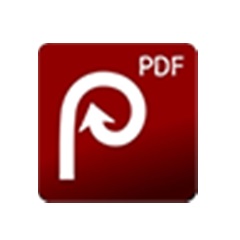本类推荐应用
-
安全下载
Free XML to PDF Converter
 大小:16.37MB更新时间:2021-08-21软件授权:国产软件
FreeXMLtoPDFConverter官方版是一款高效实用的格式转换工具。FreeXMLtoPDF Converter最新版支持将XML格式的文件转为PDF文件格式,同时能够进行批量处理操作。FreeXMLtoPDF Converter软件能够自定义设置输出文件夹,只需简单几步即可完成文件的转换处理。 FreeXMLtoPDFConverter软件介绍 顾名思义,FreeXMLtoPDFConverter可用于将XML文件转换为后者格式。 这是一个非常易于使用的工具,具有许多功能,用户可以充分利用。这个程序非常灵活,不需要下载AdobeAcrobat。 所需要的只是一台可在Windows操作系统上运行的笔记本电脑或PC,用户可以在几分钟内使用这个有趣的工具 FreeXMLtoPDFConverter功能介绍 顾名思义,FreeXMLtoPDFConverter可用于将XML文件转换为PDF格式。 FreeXMLtoPDFConverter提供批量转换支持,可以一次转换多个xml文件。 转换后尽可能的保留xml文件的格式以及元素。 这是一个非常易于使用的工具,具有许多功能,用户可以充分利用。 这个程序非常灵活,不需要下载Adobe Acrobat。所需要的只是一台可在Windows操作系统上运行的笔记本电脑或PC,用户可以在几分钟内使用这个有趣的工具。 FreeXMLtoPDFConverter软件优势 FreeXMLtoPDFConverter具有简约的用户界面,几步即可将xml文件转换为PDF。 可以自定义设置输出文件夹,也可以保存在源文件所在目录。 可以一次导入整个文件夹,自动检测其中的所有文件。 可以转换列表下的所有文件,也可以仅转换指定文件。 自动统计xml文件的文件大小以及页数。 FreeXMLtoPDFConverter安装步骤 1.在华军软件园下载FreeXMLtoPDFConverter官方版安装包,解压后,双击“exe”文件,进入安装向导,单击Next 2.选择立即安装或自定义安装,小编这里选择自定义安装,单击Custom 3.选择安装的组件,单击Next 4.点击“Browse”选择安装位置,一般默认在C盘,推荐安装在D盘,单击Next 5.软件信息已准备就绪,单击Install安装 6.软件正在安装,请耐心等待 7.FreeXMLtoPDFConverter安装完成,单击Run运行 FreeXMLtoPDFConverter更新日志 1:全新界面,清爽,简单,高效 2:性能越来越好 华军小编推荐: 除了FreeXMLtoPDFConverter这样一款非常方便的文件转换,还有{recommendWords}等相关软件提供下载,有需要的小伙伴请点击下载使用。
大小:16.37MB更新时间:2021-08-21软件授权:国产软件
FreeXMLtoPDFConverter官方版是一款高效实用的格式转换工具。FreeXMLtoPDF Converter最新版支持将XML格式的文件转为PDF文件格式,同时能够进行批量处理操作。FreeXMLtoPDF Converter软件能够自定义设置输出文件夹,只需简单几步即可完成文件的转换处理。 FreeXMLtoPDFConverter软件介绍 顾名思义,FreeXMLtoPDFConverter可用于将XML文件转换为后者格式。 这是一个非常易于使用的工具,具有许多功能,用户可以充分利用。这个程序非常灵活,不需要下载AdobeAcrobat。 所需要的只是一台可在Windows操作系统上运行的笔记本电脑或PC,用户可以在几分钟内使用这个有趣的工具 FreeXMLtoPDFConverter功能介绍 顾名思义,FreeXMLtoPDFConverter可用于将XML文件转换为PDF格式。 FreeXMLtoPDFConverter提供批量转换支持,可以一次转换多个xml文件。 转换后尽可能的保留xml文件的格式以及元素。 这是一个非常易于使用的工具,具有许多功能,用户可以充分利用。 这个程序非常灵活,不需要下载Adobe Acrobat。所需要的只是一台可在Windows操作系统上运行的笔记本电脑或PC,用户可以在几分钟内使用这个有趣的工具。 FreeXMLtoPDFConverter软件优势 FreeXMLtoPDFConverter具有简约的用户界面,几步即可将xml文件转换为PDF。 可以自定义设置输出文件夹,也可以保存在源文件所在目录。 可以一次导入整个文件夹,自动检测其中的所有文件。 可以转换列表下的所有文件,也可以仅转换指定文件。 自动统计xml文件的文件大小以及页数。 FreeXMLtoPDFConverter安装步骤 1.在华军软件园下载FreeXMLtoPDFConverter官方版安装包,解压后,双击“exe”文件,进入安装向导,单击Next 2.选择立即安装或自定义安装,小编这里选择自定义安装,单击Custom 3.选择安装的组件,单击Next 4.点击“Browse”选择安装位置,一般默认在C盘,推荐安装在D盘,单击Next 5.软件信息已准备就绪,单击Install安装 6.软件正在安装,请耐心等待 7.FreeXMLtoPDFConverter安装完成,单击Run运行 FreeXMLtoPDFConverter更新日志 1:全新界面,清爽,简单,高效 2:性能越来越好 华军小编推荐: 除了FreeXMLtoPDFConverter这样一款非常方便的文件转换,还有{recommendWords}等相关软件提供下载,有需要的小伙伴请点击下载使用。 -
安全下载
Linkpdf转换器
 大小:36.75MB更新时间:2021-08-20软件授权:国产软件
Linkpdf转换器官方版是一款多功能的PDF转换软件,Linkpdf转换器最新版软件支持PDF、Word、Excel、PPT、Txt、Html一健批量互转,Linkpdf转换器还拥有PDF转图片、PDF压缩、PDF拆分、PDF加密解密等多种转换功能,转换精准快速,实现高质量无损转换。 Linkpdf转换器软件特色 一键式批量互转 界面简洁,傻瓜式操作界面简洁,傻瓜式操作 高质量无损转换 多种输出格式供您选择多种输出格式供您选择 急速简易的转换速度急速简易的转换速度 专业的技术人员在线支持专业的技术人员在线支持 Linkpdf转换器使用方法 仅需三步快速转换pdf文件 STEP1 将要转换的文件导入软件,可一健批量导入和转换 STEP2 选择需要转换的格式进行转换 STEP3 点击开始转换就操作完成了 Linkpdf转换器安装步骤 1.在华军软件园下载Linkpdf转换器官方版安装包,解压后,双击exe程序,进入安装向导,单击下一步 2.阅读许可协议,勾选“我接受...”,单击下一步 3.点击“浏览”选择安装文件夹,一般默认安装在电脑C盘,推荐安装在D盘,单击安装 4.Linkpdf转换器正在安装,请耐心等待 5.Linkpdf转换器安装完成,单击完成退出安装向导 Linkpdf转换器更新日志 1.细节更出众! 2.BUG去无踪 华军小编推荐: Linkpdf转换器一直以来是大多数小伙伴常用文件转换软件,在网民心目中的可是有这霸主地位可见一般,{zhandian}小编同学推荐广大用户下载Linkpdf转换器使用,快来下载吧,另外还有{recommendWords}提供下载。
大小:36.75MB更新时间:2021-08-20软件授权:国产软件
Linkpdf转换器官方版是一款多功能的PDF转换软件,Linkpdf转换器最新版软件支持PDF、Word、Excel、PPT、Txt、Html一健批量互转,Linkpdf转换器还拥有PDF转图片、PDF压缩、PDF拆分、PDF加密解密等多种转换功能,转换精准快速,实现高质量无损转换。 Linkpdf转换器软件特色 一键式批量互转 界面简洁,傻瓜式操作界面简洁,傻瓜式操作 高质量无损转换 多种输出格式供您选择多种输出格式供您选择 急速简易的转换速度急速简易的转换速度 专业的技术人员在线支持专业的技术人员在线支持 Linkpdf转换器使用方法 仅需三步快速转换pdf文件 STEP1 将要转换的文件导入软件,可一健批量导入和转换 STEP2 选择需要转换的格式进行转换 STEP3 点击开始转换就操作完成了 Linkpdf转换器安装步骤 1.在华军软件园下载Linkpdf转换器官方版安装包,解压后,双击exe程序,进入安装向导,单击下一步 2.阅读许可协议,勾选“我接受...”,单击下一步 3.点击“浏览”选择安装文件夹,一般默认安装在电脑C盘,推荐安装在D盘,单击安装 4.Linkpdf转换器正在安装,请耐心等待 5.Linkpdf转换器安装完成,单击完成退出安装向导 Linkpdf转换器更新日志 1.细节更出众! 2.BUG去无踪 华军小编推荐: Linkpdf转换器一直以来是大多数小伙伴常用文件转换软件,在网民心目中的可是有这霸主地位可见一般,{zhandian}小编同学推荐广大用户下载Linkpdf转换器使用,快来下载吧,另外还有{recommendWords}提供下载。 -
安全下载
迅捷文字转语音
 大小:1.21MB更新时间:2021-08-19软件授权:国产软件
迅捷文字转语音最新版是一款便捷实用的音频、文字互转工具。迅捷文字转语音最新版软件官方版功能强悍,可以帮助用户轻松将文字转换成为MP3、WAM、AMR、WMA等各种音频格式,迅捷文字转语音软件还支持将音频、录音文件转换成文字。 迅捷文字转语音功能介绍 1、手动输入文字转换 迅捷文字转语音软件官方版支持键盘输入,粘贴文本 2、上传文本精准转换 支持上传txt格式文本 3、多种语音类型选择 情感女声、男声在线转换 4、语音识别高效识别 支持语音在线识别 上传音频文件转换 迅捷文字转语音安装步骤 1、解压在我们华军软件园下载的迅捷文字转语音软件官方版软件包,双击迅捷文字转语音软件_v1.0.0.1.exe程序开始安装 2、阅读用户许可协议,确认无误,点击“自定义安装” 3、软件默认安装路径是C:ProgramFiles(x86)XJVoiceConvert 华军小编建议选择D盘安装,这里选择D:3下载迅捷文字转语音软件华军软件园点击“立即安装” 4、等待软件安装,安装需要几分钟时间,敬请等待 5、安装完成,点击“立即体验”或者“X”结束安装 迅捷文字转语音使用方法 1、文字转语音 1.1输入文字转语音 在这用户可通过输入文字的方式,将文字转换成语音。 1.2文件转语音 在这用户可通过「选择文件夹」、「选择文件」上传文件,完成文字转语音。 1.3文字转换设置 用户可在此设置「语音类型」、「输出格式」、「音量」、「语速」、「语调」以及「保存路径」。 1.4开始转换 点击开始转换按钮,即可对文件进行转换操作。 2、录音转文字 2.1添加文件 通过「选择文件夹」、「选择文件」按钮,可上传需要转换的音频文件。 2.2语音转换设置 用户可在此设置「识别语种」以及「保存路径」。 2.3开始转换 点击「开始转换」按钮,即可将音频文件转换成文字。 3、预览 文件转换完成之后,用户可通过「预览」按钮,预览转换完成的文件。 4、打开文件夹 文件转换成功后,用户可通过「打开文件夹」按钮直接打开文件所在的文件夹。 5、删除 用户可通过此按钮,删除不需要的文件。 6、转换列表 6.1正在转换 用户可在此查看正在转换中的文档。 6.2转换成功 用户可在此查看已经转换好的文件。 迅捷文字转语音更新日志 1:全新界面,清爽,简单,高效 2:性能越来越好 华军小编推荐: 看到上面这么多功能介绍是不是已经眼花缭乱,那就赶快下载迅捷文字转语音吧。本站还提供{recommendWords}等供您下载。
大小:1.21MB更新时间:2021-08-19软件授权:国产软件
迅捷文字转语音最新版是一款便捷实用的音频、文字互转工具。迅捷文字转语音最新版软件官方版功能强悍,可以帮助用户轻松将文字转换成为MP3、WAM、AMR、WMA等各种音频格式,迅捷文字转语音软件还支持将音频、录音文件转换成文字。 迅捷文字转语音功能介绍 1、手动输入文字转换 迅捷文字转语音软件官方版支持键盘输入,粘贴文本 2、上传文本精准转换 支持上传txt格式文本 3、多种语音类型选择 情感女声、男声在线转换 4、语音识别高效识别 支持语音在线识别 上传音频文件转换 迅捷文字转语音安装步骤 1、解压在我们华军软件园下载的迅捷文字转语音软件官方版软件包,双击迅捷文字转语音软件_v1.0.0.1.exe程序开始安装 2、阅读用户许可协议,确认无误,点击“自定义安装” 3、软件默认安装路径是C:ProgramFiles(x86)XJVoiceConvert 华军小编建议选择D盘安装,这里选择D:3下载迅捷文字转语音软件华军软件园点击“立即安装” 4、等待软件安装,安装需要几分钟时间,敬请等待 5、安装完成,点击“立即体验”或者“X”结束安装 迅捷文字转语音使用方法 1、文字转语音 1.1输入文字转语音 在这用户可通过输入文字的方式,将文字转换成语音。 1.2文件转语音 在这用户可通过「选择文件夹」、「选择文件」上传文件,完成文字转语音。 1.3文字转换设置 用户可在此设置「语音类型」、「输出格式」、「音量」、「语速」、「语调」以及「保存路径」。 1.4开始转换 点击开始转换按钮,即可对文件进行转换操作。 2、录音转文字 2.1添加文件 通过「选择文件夹」、「选择文件」按钮,可上传需要转换的音频文件。 2.2语音转换设置 用户可在此设置「识别语种」以及「保存路径」。 2.3开始转换 点击「开始转换」按钮,即可将音频文件转换成文字。 3、预览 文件转换完成之后,用户可通过「预览」按钮,预览转换完成的文件。 4、打开文件夹 文件转换成功后,用户可通过「打开文件夹」按钮直接打开文件所在的文件夹。 5、删除 用户可通过此按钮,删除不需要的文件。 6、转换列表 6.1正在转换 用户可在此查看正在转换中的文档。 6.2转换成功 用户可在此查看已经转换好的文件。 迅捷文字转语音更新日志 1:全新界面,清爽,简单,高效 2:性能越来越好 华军小编推荐: 看到上面这么多功能介绍是不是已经眼花缭乱,那就赶快下载迅捷文字转语音吧。本站还提供{recommendWords}等供您下载。 -
安全下载
DocuFreezer
 大小:149.57MB更新时间:2021-08-18软件授权:国产软件
DocuFreezer官方版是一款界面清晰、功能优异、操作轻松的文档转换工具。DocuFreezer官方版支持多种文档格式互转,支持批量进行操作,支持拖动转换,同时还具备了ocr识别功能,给用户朋友们带来了不一样的感受和体验。 DocuFreezer软件特色 1、将文档转换为PDF:将文件拖放到DocuFreezer,选择PDF作为输出文件格式,然后单击“开始”。DocuFreezer会自动将任意数量的文本文档,演示文稿和电子表格转换为PDF! 2、文件成像:DocuFreezer将释放您在纸上打印文档,然后扫描它们以制作数字副本。输出PDF或图像文件的质量将显着高于扫描的质量! 3、数据交换:根据您使用的操作系统,相同的文档可能具有不同的外观:WindowsXP,Windows8,Mac等。要使它们与平台无关,请将文档转换为PDF或JPEG格式。 4、转换为JPG,TIFF或PNG:DocuFreezer可以将文本文档,演示文稿或电子表格转换为JPG,TIFF或PNG格式,使任何数量的文档都能顺利进行。 5、存档文件:如果您需要存档文档,您应该能够在几年后打开它们,并且可能在新计算机上打开它们。如果在将文档上载到备份存储上之前将文档转换为PDF,则可以执行此操作。 6、将文档发布到Web:在网站上发布文档和演示文稿之前,请将它们全部转换为PDF或JPG-这些格式是数据发布的标准格式,并使文档在任何设备和Internet浏览器上看起来都一样。 DocuFreezer功能介绍 1、OCR扫描,图像和其他数据的新功能,可搜索PDF或TXT: 3.0版增加了突破性的光学字符识别(OCR)功能。DocuFreezer现在可以转换图像,并将PDF,TIFF,JPEG,PNG文档扫描到可搜索的PDF或txt文件。您还可以从AutoCAD(DWG,DXF)和Excel文件(XLS,XLSX)获取文本。支持的语言列表包括英语,俄语,德语,日语,西班牙语和希伯来语。 如果选择TXT或PDF作为输出文件格式,则可以打开OCR。如果同一文档包含多种语言的文本,请在DocuFreezer设置中指定它: 默认设置为英语。为了获得更好的结果,请仅选择文档所具有的语言(如果文档文本仅使用英语和德语,请不要选择“全部”)。 请注意,文本识别并不完美:某些字符可能已损坏或被错误识别。尽量确保原始文件具有高分辨率图像质量。 2、新输出文件格式:纯文本TXT 批量转换扫描,图像和文本文档到TXT 现在,您可以将WordDOC,DOCX,RTF和其他文档转换为TXT格式。 根据客户的要求,我们决定引入纯文本(TXT)作为输出文件类型,而不是不太流行的XPS格式。现在,您可以将其他文本文档转换为纯文本(以及包含文本的图像-使用OCR!)。可能的组合是: DOC到TXT DOCX到TXT PDF到TXT RTF到TXT ODT到TXT XLSX到TXT 3、将DWG和DXF图形转换为可搜索的PDF和图像的新功能: 新的DocuFreezer可以将DWG和DXF图纸转换为PDF格式和流行的图像类型。凭借对技术图纸的支持,DocuFreezer现在是一个真正的批量DWG到pdf转换器。它允许您将DWG/DXF转换为PDF或图像(JPEG,TIFF,PNG),而无需AutoCAD。更重要的是,程序可以使用DWG或DXF图形中的原始文本创建pdf文件(制作可搜索的PDF而不是将文本转换为曲线)。 4、将Excel文件拆分为单独工作表的新功能: 使用新版本,您可以在转换为PDF,文本或图像格式期间将XLS或XLSX图表拆分为单独的工作表。输出文件自动命名为[文件名]-[工作表名称]很方便。转到设置高级并启用拆分工作表到多个文件以打开此选项。 5、添加文本水印的新功能: 新的DocuFreezer现在可以在转换文档时批量放置文档页面上的水印。可以通过添加新值在ini文件编辑器中设置水印。 6、转换为单色TIFF和PNG的新功能: 在新版本中,您可以为TIFF和PNG选择更多颜色模型。我们添加了一个新的单色空间,可以在设置输出文件色彩空间中选择。总体而言,有四种不同的颜色模型可用于输出PNG和tiff文件:RGB,RGBA,灰度和单色。 7、每个会话处理无限数量文件的新功能: 如果您在服务器上运行软件并且正在处理大量文件,则可用的随机存取内存可能是个问题。我们进行了改进,让您可以全天候运行DocuFreezer而不会出现任何分配内存问题。如果内存泄漏量超过某个限制,程序引擎将自动重启。这样用户甚至不会注意到这一点。此方法允许您在每个会话中处理任意数量的文件。 8、批处理文件转换速度更快: 更快的文件转换为PDF 我们实现了文件转换速度的显着提高。我们对流行的文件类型进行了性能比较-Word和PDF文件作为输入,PDF和JPEG作为输出文件类型。 9、更快的文件转换为JPEG,PNG,TIFF: 新引入的组件将PDF文件转换为JPEG,PNG和TIFF图像的速度更快。它的工作做得很好,与2.0版本相比,速度提高了大约2-3倍。 10、改进了具有大DPI的高分辨率文件的处理: 以前,在DocuFreezer中,内存缓存中单个栅格化页面的大小限制为1GB。现在,您可以将各种文档(PDF,Word文档,绘图等)转换为图像-JPEG,PNG,TIFF-几乎可以使用任何DPI(每英寸点数)分辨率。这是一项非常重要的改进,尤其适用于高分辨率的图纸,海报和其他大型文件。 哪个DPI最好?简而言之,150适用于简单文本,300适用于标准值,600适用于高质量图像。是的,我们知道严格来说,这里的解决方案应该称为PPI:)但是当他们的意思是“PPI”时他们会说“DPI”-所以它经常成为一个既定的惯例。 11、通过附件到单个PDF改进了EML和MSG的转换: DocuFreezer的独特能力是处理具有容器结构的文件(例如,带有附件,档案的电子邮件)并将其内容合并为多页PDF。示例是带有附件的ZIPEML和MSG文件,ZIP/rar/7ZIP存档。对于EML到PDF的转换,只需将文件添加到程序列表中,转到“设置”并选择“多页”“合并为一个PDF”。 12、改进了具有多层次结构的档案处理: 此功能与前一个功能相关联。DocuFreezer3.0在转换多级文件方面做得更好,例如档案内的档案或带附件的文件。现在,程序正确处理文件或存档中的所有嵌入内容。 13、小改进和修复: 3.0版本有超过60个预发布版本,包含许多修复和改进。修复了OCR,转换为TXT,Excel文件处理,PDF到PDF转换,PDF的输出页面大小调整,程序界面解析,将电子邮件MSG和附件转换为单个PDF等等。 DocuFreezer使用方法 将各种Word,Excel,PowerPoint..等格式的档案都拉到DocuFreezer视窗中,在左下角选取输出格式(如PDF)后,按下「Start」按钮即可开始转档。 选择输出格式。 DocuFreezer更新日志 1.修改用户提交bug 2.添加新功能 华军小编推荐: DocuFreezer这款软件操作简单,功能强大,轻松简单,可以下载试试哦,欢迎大家下载,本站还提供{recommendWords}等供您下载。
大小:149.57MB更新时间:2021-08-18软件授权:国产软件
DocuFreezer官方版是一款界面清晰、功能优异、操作轻松的文档转换工具。DocuFreezer官方版支持多种文档格式互转,支持批量进行操作,支持拖动转换,同时还具备了ocr识别功能,给用户朋友们带来了不一样的感受和体验。 DocuFreezer软件特色 1、将文档转换为PDF:将文件拖放到DocuFreezer,选择PDF作为输出文件格式,然后单击“开始”。DocuFreezer会自动将任意数量的文本文档,演示文稿和电子表格转换为PDF! 2、文件成像:DocuFreezer将释放您在纸上打印文档,然后扫描它们以制作数字副本。输出PDF或图像文件的质量将显着高于扫描的质量! 3、数据交换:根据您使用的操作系统,相同的文档可能具有不同的外观:WindowsXP,Windows8,Mac等。要使它们与平台无关,请将文档转换为PDF或JPEG格式。 4、转换为JPG,TIFF或PNG:DocuFreezer可以将文本文档,演示文稿或电子表格转换为JPG,TIFF或PNG格式,使任何数量的文档都能顺利进行。 5、存档文件:如果您需要存档文档,您应该能够在几年后打开它们,并且可能在新计算机上打开它们。如果在将文档上载到备份存储上之前将文档转换为PDF,则可以执行此操作。 6、将文档发布到Web:在网站上发布文档和演示文稿之前,请将它们全部转换为PDF或JPG-这些格式是数据发布的标准格式,并使文档在任何设备和Internet浏览器上看起来都一样。 DocuFreezer功能介绍 1、OCR扫描,图像和其他数据的新功能,可搜索PDF或TXT: 3.0版增加了突破性的光学字符识别(OCR)功能。DocuFreezer现在可以转换图像,并将PDF,TIFF,JPEG,PNG文档扫描到可搜索的PDF或txt文件。您还可以从AutoCAD(DWG,DXF)和Excel文件(XLS,XLSX)获取文本。支持的语言列表包括英语,俄语,德语,日语,西班牙语和希伯来语。 如果选择TXT或PDF作为输出文件格式,则可以打开OCR。如果同一文档包含多种语言的文本,请在DocuFreezer设置中指定它: 默认设置为英语。为了获得更好的结果,请仅选择文档所具有的语言(如果文档文本仅使用英语和德语,请不要选择“全部”)。 请注意,文本识别并不完美:某些字符可能已损坏或被错误识别。尽量确保原始文件具有高分辨率图像质量。 2、新输出文件格式:纯文本TXT 批量转换扫描,图像和文本文档到TXT 现在,您可以将WordDOC,DOCX,RTF和其他文档转换为TXT格式。 根据客户的要求,我们决定引入纯文本(TXT)作为输出文件类型,而不是不太流行的XPS格式。现在,您可以将其他文本文档转换为纯文本(以及包含文本的图像-使用OCR!)。可能的组合是: DOC到TXT DOCX到TXT PDF到TXT RTF到TXT ODT到TXT XLSX到TXT 3、将DWG和DXF图形转换为可搜索的PDF和图像的新功能: 新的DocuFreezer可以将DWG和DXF图纸转换为PDF格式和流行的图像类型。凭借对技术图纸的支持,DocuFreezer现在是一个真正的批量DWG到pdf转换器。它允许您将DWG/DXF转换为PDF或图像(JPEG,TIFF,PNG),而无需AutoCAD。更重要的是,程序可以使用DWG或DXF图形中的原始文本创建pdf文件(制作可搜索的PDF而不是将文本转换为曲线)。 4、将Excel文件拆分为单独工作表的新功能: 使用新版本,您可以在转换为PDF,文本或图像格式期间将XLS或XLSX图表拆分为单独的工作表。输出文件自动命名为[文件名]-[工作表名称]很方便。转到设置高级并启用拆分工作表到多个文件以打开此选项。 5、添加文本水印的新功能: 新的DocuFreezer现在可以在转换文档时批量放置文档页面上的水印。可以通过添加新值在ini文件编辑器中设置水印。 6、转换为单色TIFF和PNG的新功能: 在新版本中,您可以为TIFF和PNG选择更多颜色模型。我们添加了一个新的单色空间,可以在设置输出文件色彩空间中选择。总体而言,有四种不同的颜色模型可用于输出PNG和tiff文件:RGB,RGBA,灰度和单色。 7、每个会话处理无限数量文件的新功能: 如果您在服务器上运行软件并且正在处理大量文件,则可用的随机存取内存可能是个问题。我们进行了改进,让您可以全天候运行DocuFreezer而不会出现任何分配内存问题。如果内存泄漏量超过某个限制,程序引擎将自动重启。这样用户甚至不会注意到这一点。此方法允许您在每个会话中处理任意数量的文件。 8、批处理文件转换速度更快: 更快的文件转换为PDF 我们实现了文件转换速度的显着提高。我们对流行的文件类型进行了性能比较-Word和PDF文件作为输入,PDF和JPEG作为输出文件类型。 9、更快的文件转换为JPEG,PNG,TIFF: 新引入的组件将PDF文件转换为JPEG,PNG和TIFF图像的速度更快。它的工作做得很好,与2.0版本相比,速度提高了大约2-3倍。 10、改进了具有大DPI的高分辨率文件的处理: 以前,在DocuFreezer中,内存缓存中单个栅格化页面的大小限制为1GB。现在,您可以将各种文档(PDF,Word文档,绘图等)转换为图像-JPEG,PNG,TIFF-几乎可以使用任何DPI(每英寸点数)分辨率。这是一项非常重要的改进,尤其适用于高分辨率的图纸,海报和其他大型文件。 哪个DPI最好?简而言之,150适用于简单文本,300适用于标准值,600适用于高质量图像。是的,我们知道严格来说,这里的解决方案应该称为PPI:)但是当他们的意思是“PPI”时他们会说“DPI”-所以它经常成为一个既定的惯例。 11、通过附件到单个PDF改进了EML和MSG的转换: DocuFreezer的独特能力是处理具有容器结构的文件(例如,带有附件,档案的电子邮件)并将其内容合并为多页PDF。示例是带有附件的ZIPEML和MSG文件,ZIP/rar/7ZIP存档。对于EML到PDF的转换,只需将文件添加到程序列表中,转到“设置”并选择“多页”“合并为一个PDF”。 12、改进了具有多层次结构的档案处理: 此功能与前一个功能相关联。DocuFreezer3.0在转换多级文件方面做得更好,例如档案内的档案或带附件的文件。现在,程序正确处理文件或存档中的所有嵌入内容。 13、小改进和修复: 3.0版本有超过60个预发布版本,包含许多修复和改进。修复了OCR,转换为TXT,Excel文件处理,PDF到PDF转换,PDF的输出页面大小调整,程序界面解析,将电子邮件MSG和附件转换为单个PDF等等。 DocuFreezer使用方法 将各种Word,Excel,PowerPoint..等格式的档案都拉到DocuFreezer视窗中,在左下角选取输出格式(如PDF)后,按下「Start」按钮即可开始转档。 选择输出格式。 DocuFreezer更新日志 1.修改用户提交bug 2.添加新功能 华军小编推荐: DocuFreezer这款软件操作简单,功能强大,轻松简单,可以下载试试哦,欢迎大家下载,本站还提供{recommendWords}等供您下载。 -
安全下载
Solid Commander
 大小:126.51MB更新时间:2021-08-17软件授权:国产软件
SolidCommander官方版是一款十分出色的PDF文档转换提取软件,SolidCommander最新版功能强劲,可以帮助用户轻松地自动将PDF转换为Word文档,SolidCommander软件还支持PDF/A验证,PDF到PDF/A的转换,SolidCommander软件便捷好用,支持将您的PDF文件转换为Word文档以便于编辑。 SolidCommander功能特点 【PDF到Word转换器】 将PDF文件转换为Word文档以便于编辑。 【PDF到文本转换器】 使用高级文档重建从PDF中提取流动的文本内容。列出了专栏。删除页眉和页脚。 【PDF到PDF/A转换器】 将现有的普通或图像PDF文件转换为完全可搜索的ISO19005-1和ISO19005-2兼容的可存档文档。 【TIFF到PDF转换器】 将旧版扫描的TIFF文档转换为完全可搜索和可存档的PDF/A文档。 【OCRforSearch】 添加可搜索的文本图层。易于索引和归档旧版和纸质文档。 SolidCommander安装说明 1、在华军软件园下载SolidCommander官方版软件包并解压,运行“solidcommander.exe”安装软件,选择标准安装或自定义安装。 2、选择软件的安装位置,选择C盘之外的位置安装。 3、选择附加任务,选择创建桌面快捷图标。 4、点击安装,开始安装软件。 5、正在安装软件,请稍等。 6、安装完成,点击完成,退出安装界面。 SolidCommander更新日志 1、修复上个版本的bug 2、优化部分功能 华军小编推荐: SolidCommander是一款高性能的软件,符合大家要求,软件免费无毒,拥有绝对好评的软件,我们{zhandian}具有最权威的软件,绿色免费,官方授权,还有类似{recommendWords},希望大家前来下载!
大小:126.51MB更新时间:2021-08-17软件授权:国产软件
SolidCommander官方版是一款十分出色的PDF文档转换提取软件,SolidCommander最新版功能强劲,可以帮助用户轻松地自动将PDF转换为Word文档,SolidCommander软件还支持PDF/A验证,PDF到PDF/A的转换,SolidCommander软件便捷好用,支持将您的PDF文件转换为Word文档以便于编辑。 SolidCommander功能特点 【PDF到Word转换器】 将PDF文件转换为Word文档以便于编辑。 【PDF到文本转换器】 使用高级文档重建从PDF中提取流动的文本内容。列出了专栏。删除页眉和页脚。 【PDF到PDF/A转换器】 将现有的普通或图像PDF文件转换为完全可搜索的ISO19005-1和ISO19005-2兼容的可存档文档。 【TIFF到PDF转换器】 将旧版扫描的TIFF文档转换为完全可搜索和可存档的PDF/A文档。 【OCRforSearch】 添加可搜索的文本图层。易于索引和归档旧版和纸质文档。 SolidCommander安装说明 1、在华军软件园下载SolidCommander官方版软件包并解压,运行“solidcommander.exe”安装软件,选择标准安装或自定义安装。 2、选择软件的安装位置,选择C盘之外的位置安装。 3、选择附加任务,选择创建桌面快捷图标。 4、点击安装,开始安装软件。 5、正在安装软件,请稍等。 6、安装完成,点击完成,退出安装界面。 SolidCommander更新日志 1、修复上个版本的bug 2、优化部分功能 华军小编推荐: SolidCommander是一款高性能的软件,符合大家要求,软件免费无毒,拥有绝对好评的软件,我们{zhandian}具有最权威的软件,绿色免费,官方授权,还有类似{recommendWords},希望大家前来下载! -
安全下载
BIRDIE EML to PST Converter
 大小:10.64MB更新时间:2021-08-11软件授权:国产软件
BIRDIEEMLtoPSTConverter官方版是一款上手非常容易操作的将EML转换成PST的转换工具,BIRDIEEMLtoPST Converter官方版可以轻松的帮助用户将eml文件转换pst文件,且BIRDIEEMLtoPST Converter还可以帮助用户交互邮件数据,转换能够有效的包括完整的全部信息,包括收件人,抄送,密件抄送,发件人等,操作起来相当的简单便捷。 BIRDIEEMLtoPSTConverter软件功能 EML到PST转换工具,具有友好的用户界面 BIRDIEEMLtoPSTConverter官方版允许用户一次转换多个EML文件 BIRDIEEMLtoPST Converter官方版将EML转换为PST,包括完整的所有(.EML)邮件属性,例如:收件人,抄送,密件抄送,发件人,发送和接收日期,附件 使用EML到PSTConverter,用户可以轻松地保留电子邮件的所有格式,就像将EML转换为PST的过程一样 该程序在将EML转换为OutlookPST文件的过程中保留磁盘上的文件夹结构层次结构 将EML转换为PST工具还将在Outlook邮箱中保存所有EML文件附件 BIRDIEEMLtoPSTConverter软件特色 BIRDIEEMLtoPST Converter是一个非常易于使用的软件应用程序,它使您可以将EML和EMLX格式的电子邮件转换为PST,同时保留原始电子邮件属性,例如发件人,收件人和附件。 快速的安装程序和简单的GUI 设置程序所需的时间和精力最少。就界面而言,BIRDIEEMLtoPST Converter选择具有简单结构的常规窗口,该结构显示所有可用选项。 转换文件或整个文件夹 可以使用文件浏览器或拖放方法将EML和EMLX文件导入任务列表。支持批处理,这意味着您可以一次处理多个项目,以减少总体任务时间。 建立保存目录后,您可以单击一个按钮来开始转换。但是,在执行此操作之前,请确保已安装MicrosoftOutlook,因为这是Birdie EML至PSTConverter完全运行的要求。 转换作业花费的时间很少,在此期间,BIRDIEEMLtoPST Converter在较低的CPU和RAM上运行,因此不会占用系统资源。测试中没有类型的问题,因为该应用程序没有挂起,崩溃或弹出错误消息。 BIRDIEEMLtoPSTConverter安装方法 在华军软件园下载软件包,解压,运行“EXE.文件” 双击打开,进入安装向导,单击next 点击为accept,单击next 添加附加任务,单击next 单击install 安装进行中 安装完成,点击finish BIRDIEEMLtoPSTConverter更新日志 1.对部分功能进行了优化 2.解了好多不能忍的bug 华军小编推荐: BIRDIEEMLtoPSTConverter这款软件操作简单,功能强大,轻松简单,可以下载试试哦,欢迎大家下载,本站还提供{recommendWords}等供您下载。
大小:10.64MB更新时间:2021-08-11软件授权:国产软件
BIRDIEEMLtoPSTConverter官方版是一款上手非常容易操作的将EML转换成PST的转换工具,BIRDIEEMLtoPST Converter官方版可以轻松的帮助用户将eml文件转换pst文件,且BIRDIEEMLtoPST Converter还可以帮助用户交互邮件数据,转换能够有效的包括完整的全部信息,包括收件人,抄送,密件抄送,发件人等,操作起来相当的简单便捷。 BIRDIEEMLtoPSTConverter软件功能 EML到PST转换工具,具有友好的用户界面 BIRDIEEMLtoPSTConverter官方版允许用户一次转换多个EML文件 BIRDIEEMLtoPST Converter官方版将EML转换为PST,包括完整的所有(.EML)邮件属性,例如:收件人,抄送,密件抄送,发件人,发送和接收日期,附件 使用EML到PSTConverter,用户可以轻松地保留电子邮件的所有格式,就像将EML转换为PST的过程一样 该程序在将EML转换为OutlookPST文件的过程中保留磁盘上的文件夹结构层次结构 将EML转换为PST工具还将在Outlook邮箱中保存所有EML文件附件 BIRDIEEMLtoPSTConverter软件特色 BIRDIEEMLtoPST Converter是一个非常易于使用的软件应用程序,它使您可以将EML和EMLX格式的电子邮件转换为PST,同时保留原始电子邮件属性,例如发件人,收件人和附件。 快速的安装程序和简单的GUI 设置程序所需的时间和精力最少。就界面而言,BIRDIEEMLtoPST Converter选择具有简单结构的常规窗口,该结构显示所有可用选项。 转换文件或整个文件夹 可以使用文件浏览器或拖放方法将EML和EMLX文件导入任务列表。支持批处理,这意味着您可以一次处理多个项目,以减少总体任务时间。 建立保存目录后,您可以单击一个按钮来开始转换。但是,在执行此操作之前,请确保已安装MicrosoftOutlook,因为这是Birdie EML至PSTConverter完全运行的要求。 转换作业花费的时间很少,在此期间,BIRDIEEMLtoPST Converter在较低的CPU和RAM上运行,因此不会占用系统资源。测试中没有类型的问题,因为该应用程序没有挂起,崩溃或弹出错误消息。 BIRDIEEMLtoPSTConverter安装方法 在华军软件园下载软件包,解压,运行“EXE.文件” 双击打开,进入安装向导,单击next 点击为accept,单击next 添加附加任务,单击next 单击install 安装进行中 安装完成,点击finish BIRDIEEMLtoPSTConverter更新日志 1.对部分功能进行了优化 2.解了好多不能忍的bug 华军小编推荐: BIRDIEEMLtoPSTConverter这款软件操作简单,功能强大,轻松简单,可以下载试试哦,欢迎大家下载,本站还提供{recommendWords}等供您下载。 -
安全下载
FlashSpring iSpring SDK
 大小:30.1MB更新时间:2021-08-10软件授权:国外软件
FlashSpringiSpringSDK正式版是款针对iSpringSDK打造的高性能解决方案。FlashSpringiSpring SDK官方版中提供网站和在线应用与自动的PowerPoint到Flash转换设施。FlashSpringiSpring SDK是优化多线程的处理和执行快速批次转换成千上万的PowerPoint演示文稿到Web的Flash动画。华军软件园提供FlashSpringiSpring SDK软件的下载服务,下载FlashSpringiSpringSDK软件其他版本,请到华军软件园! FlashSpringiSpringSDK软件功能 提供网站和在线应用与自动的PowerPoint到Flash转换设施 优化多线程的处理和执行快速批次转换成千上万的PowerPoint演示文稿到Web的Flash动画 FlashSpringiSpringSDK安装步骤 1、在华军软件园将FlashSpringiSpring SDK下载下来,并解压到当前文件夹中,点击其中的.exe应用程序,进入安装向导界面,接着点击下一步,来到许可协议界面,用户需要勾选接受协议,点击下一步。 2、选择软件安装位置界面,华军小编建议用户们安装在D盘中,选择好安装位置点击下一步。 3、FlashSpringiSpringSDK安装结束,点击完成即可。 FlashSpringiSpringSDK常见问题 问:如何卸载FlashSpringiSpringSDK软件? 答:方法一:安装并打开电脑管家软件,选择进入软件管理选项,点击卸载选项,在列表中找到FlashSpringiSpring SDK软件,点击卸载即可 方法二:安装并打开360软件管家,在卸载选项的列表中找到FlashSpringiSpringSDK软件,点击卸载即可 同类软件对比 FlashSpringiSpring是一款用于网站的在线工具,可以在服务器端将PowerPoint 文档转换成Flash格式。它具有极高的效率,并且针对多重任务进行了优化,是一款高品质的服务器端PowerPoint在线转Flash解决方案。 FlashSpringiSpring Free是一款用于网站的在线工具,可以在服务器端将PowerPoint文档转换成Flash格式。它具有极高的效率,并且针对多重任务进行了优化,是一款高品质的服务器端PowerPoint在线转 Flash解决方案。 华军小编推荐: FlashSpringiSpringSDK官方版中提供网站和在线应用与自动的PowerPoint到Flash转换设施。FlashSpringiSpringSDK在行业内算是数一数二的软件,相信有很多的小伙伴都会使用过的,你再不用就OUT了。
大小:30.1MB更新时间:2021-08-10软件授权:国外软件
FlashSpringiSpringSDK正式版是款针对iSpringSDK打造的高性能解决方案。FlashSpringiSpring SDK官方版中提供网站和在线应用与自动的PowerPoint到Flash转换设施。FlashSpringiSpring SDK是优化多线程的处理和执行快速批次转换成千上万的PowerPoint演示文稿到Web的Flash动画。华军软件园提供FlashSpringiSpring SDK软件的下载服务,下载FlashSpringiSpringSDK软件其他版本,请到华军软件园! FlashSpringiSpringSDK软件功能 提供网站和在线应用与自动的PowerPoint到Flash转换设施 优化多线程的处理和执行快速批次转换成千上万的PowerPoint演示文稿到Web的Flash动画 FlashSpringiSpringSDK安装步骤 1、在华军软件园将FlashSpringiSpring SDK下载下来,并解压到当前文件夹中,点击其中的.exe应用程序,进入安装向导界面,接着点击下一步,来到许可协议界面,用户需要勾选接受协议,点击下一步。 2、选择软件安装位置界面,华军小编建议用户们安装在D盘中,选择好安装位置点击下一步。 3、FlashSpringiSpringSDK安装结束,点击完成即可。 FlashSpringiSpringSDK常见问题 问:如何卸载FlashSpringiSpringSDK软件? 答:方法一:安装并打开电脑管家软件,选择进入软件管理选项,点击卸载选项,在列表中找到FlashSpringiSpring SDK软件,点击卸载即可 方法二:安装并打开360软件管家,在卸载选项的列表中找到FlashSpringiSpringSDK软件,点击卸载即可 同类软件对比 FlashSpringiSpring是一款用于网站的在线工具,可以在服务器端将PowerPoint 文档转换成Flash格式。它具有极高的效率,并且针对多重任务进行了优化,是一款高品质的服务器端PowerPoint在线转Flash解决方案。 FlashSpringiSpring Free是一款用于网站的在线工具,可以在服务器端将PowerPoint文档转换成Flash格式。它具有极高的效率,并且针对多重任务进行了优化,是一款高品质的服务器端PowerPoint在线转 Flash解决方案。 华军小编推荐: FlashSpringiSpringSDK官方版中提供网站和在线应用与自动的PowerPoint到Flash转换设施。FlashSpringiSpringSDK在行业内算是数一数二的软件,相信有很多的小伙伴都会使用过的,你再不用就OUT了。 -
安全下载
PDF批量转图
 大小:3.73MB更新时间:2021-08-08软件授权:国产软件
PDF批量转图正式版是一款简单小巧的PDF文件格式转换软件。PDF批量转图官方版软件支持jpg和PNG两种图片保存格式,并且能够有效保证图片的转换质量。通过PDF批量转图软件用户可以自定义图片的存放位置,用户可以一次导入多个PDF文件进行转换。 PDF批量转图功能介绍 PDF批量转图可以帮助您将PDF文件的每一个页面转换与输出为JPG。 PDF批量转图可以帮助您将PDF文件的每一个页面转换与输出为PNG。 提供批量转换支持,可以一次导入多个PDF文件进行转换。 每个PDF文件转换后的文件单独保存在一个子目录中。 自动统计导入的PDF文件总数。 PDF批量转图软件特色 PDF批量转图具备了简单直观的操作界面,几步即可将PDF转换与输出为图片。 可以自定义设置转换质量。 可以自定义设置图片文件存储路径。 当您需要将PDF输出为图像,此软件可以为您提供帮助。 便携式程序,无需安装即可使用。 PDF批量转图安装步骤 1.在华军软件园下载PDF批量转图正式版的安装包 2.下载后,将压缩包解压到以此软件命名的文件夹内 3.打开文件夹,双击“exe”程序 4.PDF批量转图为绿色软件,无需安装即可使用 PDF批量转图更新日志 1.将bug扫地出门进行到底 2.有史以来最稳定版本 华军小编推荐: PDF批量转图安装非常简单、功能强大,且无安装垃圾,特地推荐给大家,欢迎大家下载!本站还有{recommendWords},供您下载!
大小:3.73MB更新时间:2021-08-08软件授权:国产软件
PDF批量转图正式版是一款简单小巧的PDF文件格式转换软件。PDF批量转图官方版软件支持jpg和PNG两种图片保存格式,并且能够有效保证图片的转换质量。通过PDF批量转图软件用户可以自定义图片的存放位置,用户可以一次导入多个PDF文件进行转换。 PDF批量转图功能介绍 PDF批量转图可以帮助您将PDF文件的每一个页面转换与输出为JPG。 PDF批量转图可以帮助您将PDF文件的每一个页面转换与输出为PNG。 提供批量转换支持,可以一次导入多个PDF文件进行转换。 每个PDF文件转换后的文件单独保存在一个子目录中。 自动统计导入的PDF文件总数。 PDF批量转图软件特色 PDF批量转图具备了简单直观的操作界面,几步即可将PDF转换与输出为图片。 可以自定义设置转换质量。 可以自定义设置图片文件存储路径。 当您需要将PDF输出为图像,此软件可以为您提供帮助。 便携式程序,无需安装即可使用。 PDF批量转图安装步骤 1.在华军软件园下载PDF批量转图正式版的安装包 2.下载后,将压缩包解压到以此软件命名的文件夹内 3.打开文件夹,双击“exe”程序 4.PDF批量转图为绿色软件,无需安装即可使用 PDF批量转图更新日志 1.将bug扫地出门进行到底 2.有史以来最稳定版本 华军小编推荐: PDF批量转图安装非常简单、功能强大,且无安装垃圾,特地推荐给大家,欢迎大家下载!本站还有{recommendWords},供您下载! -
安全下载
Ltlbar PDF2Word Converter
 大小:3.79MB更新时间:2021-08-07软件授权:国产软件
LtlbarPDF2WordConverter官方版是一款专业高效的格式转换工具。LtlbarPDF2Word Converter最新版支持将PDF文件转换为word文档,方便用户随时进行编辑处理。LtlbarPDF2Word Converter软件还拥有批处理模式,用户可以自己设置保存位置和转换线程数等。 LtlbarPDF2WordConverter功能介绍 XiaoBarPDF2WordConverter可以帮助您将PDF便携式文档转换与输出为Word文档。 转换后您可以在MSOffice中打开,或者在支持Word文件的程序/平台下使用。 提供批量转换支持,可以一次转换多个PDF文件。 可以自定义设置转换的线程,最多支持同时15个线程。 内置进程显示,用户可以查看转换完成情况。 LtlbarPDF2WordConverter软件特色 XiaoBarPDF2WordConverter具有简单的用户界面,几步即可将PDF转换为Word。 可以选择保存到源文件所在目录,也可以输出到指定文件夹。 支持查看全部、正在转换、等待中、已完成的任务。 可以查看源文件的文件名、页数等基本属性信息。 支持转换所有版本的PDF文件。 LtlbarPDF2WordConverter安装步骤 1.在华军软件园下载LtlbarPDF2WordConverter官方版安装包,解压后,双击exe程序,进入安装向导,单击下一步 2.点击“浏览”选择安装文件夹,一般默认安装在电脑C盘,推荐安装在D盘,单击下一步 3.点击“浏览”选择开始菜单文件夹,单击下一步 4.选择附加任务,勾选创建桌面快捷方式,单击下一步 5.安装程序准备完毕,单击安装 6.软件正在安装,请耐心等待 7.LtlbarPDF2WordConverter安装完成,单击完成退出安装向导 LtlbarPDF2WordConverter使用说明 一、您可以采用以下两种方式,添加要转换的文件 1.点击添加按钮,在弹出的文件选择对话框中,选择要转换的文件,完成文件添加。 2.直接从资源管理器中,将要转换的文件拖拽到软件上的文件列表中。 添加后的文件自动开始进行转换。 您可以随时终止正在转换的任务。 二、转换参数设置 1.选择菜单“选项设置-基本设置”,显示参数设置窗口。 2.支持多文件同时转换,可支持1-15之间的任一线程数并行转换,以提高下载效率。 4.转换后的文件默认生成在与原文件相同的文件夹下,若希望生成到其他路径,可把生成路径指定到用户需要的其他位置。 LtlbarPDF2WordConverter更新日志 开发GG说这次真的没有bug了~ 华军小编推荐: LtlbarPDF2WordConverter安装非常简单、功能强大,且无安装垃圾,特地推荐给大家,欢迎大家下载!本站还有{recommendWords},供您下载!
大小:3.79MB更新时间:2021-08-07软件授权:国产软件
LtlbarPDF2WordConverter官方版是一款专业高效的格式转换工具。LtlbarPDF2Word Converter最新版支持将PDF文件转换为word文档,方便用户随时进行编辑处理。LtlbarPDF2Word Converter软件还拥有批处理模式,用户可以自己设置保存位置和转换线程数等。 LtlbarPDF2WordConverter功能介绍 XiaoBarPDF2WordConverter可以帮助您将PDF便携式文档转换与输出为Word文档。 转换后您可以在MSOffice中打开,或者在支持Word文件的程序/平台下使用。 提供批量转换支持,可以一次转换多个PDF文件。 可以自定义设置转换的线程,最多支持同时15个线程。 内置进程显示,用户可以查看转换完成情况。 LtlbarPDF2WordConverter软件特色 XiaoBarPDF2WordConverter具有简单的用户界面,几步即可将PDF转换为Word。 可以选择保存到源文件所在目录,也可以输出到指定文件夹。 支持查看全部、正在转换、等待中、已完成的任务。 可以查看源文件的文件名、页数等基本属性信息。 支持转换所有版本的PDF文件。 LtlbarPDF2WordConverter安装步骤 1.在华军软件园下载LtlbarPDF2WordConverter官方版安装包,解压后,双击exe程序,进入安装向导,单击下一步 2.点击“浏览”选择安装文件夹,一般默认安装在电脑C盘,推荐安装在D盘,单击下一步 3.点击“浏览”选择开始菜单文件夹,单击下一步 4.选择附加任务,勾选创建桌面快捷方式,单击下一步 5.安装程序准备完毕,单击安装 6.软件正在安装,请耐心等待 7.LtlbarPDF2WordConverter安装完成,单击完成退出安装向导 LtlbarPDF2WordConverter使用说明 一、您可以采用以下两种方式,添加要转换的文件 1.点击添加按钮,在弹出的文件选择对话框中,选择要转换的文件,完成文件添加。 2.直接从资源管理器中,将要转换的文件拖拽到软件上的文件列表中。 添加后的文件自动开始进行转换。 您可以随时终止正在转换的任务。 二、转换参数设置 1.选择菜单“选项设置-基本设置”,显示参数设置窗口。 2.支持多文件同时转换,可支持1-15之间的任一线程数并行转换,以提高下载效率。 4.转换后的文件默认生成在与原文件相同的文件夹下,若希望生成到其他路径,可把生成路径指定到用户需要的其他位置。 LtlbarPDF2WordConverter更新日志 开发GG说这次真的没有bug了~ 华军小编推荐: LtlbarPDF2WordConverter安装非常简单、功能强大,且无安装垃圾,特地推荐给大家,欢迎大家下载!本站还有{recommendWords},供您下载! -
安全下载
ASCII及中文转UTF8工具
 大小:0.1MB更新时间:2021-08-07软件授权:国产软件
ASCII及中文转UTF8工具官方版是一款专业实用的编码转换软件。ASCII及中文转UTF8工具最新版可以将ASII编码和中文字转成UTF8格式,并在物联网将UTF8格式信息发送到手机上去。ASCII及中文转UTF8工具界面直观,操作简单,能够帮助用户完成对各种语言的编辑。 ASCII及中文转UTF8工具软件功能 支持将任意需要使用的中文、英文进行转换成为您需要的内容 并且支持使用在C语言、汇编语言的程序里面 直接的就能在输入框里面完成对各种相关转换内容的输入 输入之后自动的就能完成转换的操作 对不相同的格式进行切换,是否选择逗号分隔数组的操作 ASCII及中文转UTF8工具软件特色 支持对转换之前的内容查看 对各种转换的相关类型方式等选择 一键的即可完成对内容的全部清除 转换之后字节数的数量进行查看 并且复制的方式简单,对粘贴功能支持 ASCII及中文转UTF8工具软件亮点 1、绿色软件,不用安装即可使用; 2、支持添加十六进制前缀; 3、支持添加逗号分隔符; 4、一键转换,操作简单; 5、支持一键复制。 ASCII及中文转UTF8工具更新日志 1.修复bug和优化部分功能 2.优化界面布局提升用户体验 3.修复用户反馈的其他问题 华军小编推荐: 告别垃圾软件,ASCII及中文转UTF8工具是一款绿色安全的软件,小编亲鉴!我们{zhandian}用心为大家服务,本站还有{recommendWords},供您下载!
大小:0.1MB更新时间:2021-08-07软件授权:国产软件
ASCII及中文转UTF8工具官方版是一款专业实用的编码转换软件。ASCII及中文转UTF8工具最新版可以将ASII编码和中文字转成UTF8格式,并在物联网将UTF8格式信息发送到手机上去。ASCII及中文转UTF8工具界面直观,操作简单,能够帮助用户完成对各种语言的编辑。 ASCII及中文转UTF8工具软件功能 支持将任意需要使用的中文、英文进行转换成为您需要的内容 并且支持使用在C语言、汇编语言的程序里面 直接的就能在输入框里面完成对各种相关转换内容的输入 输入之后自动的就能完成转换的操作 对不相同的格式进行切换,是否选择逗号分隔数组的操作 ASCII及中文转UTF8工具软件特色 支持对转换之前的内容查看 对各种转换的相关类型方式等选择 一键的即可完成对内容的全部清除 转换之后字节数的数量进行查看 并且复制的方式简单,对粘贴功能支持 ASCII及中文转UTF8工具软件亮点 1、绿色软件,不用安装即可使用; 2、支持添加十六进制前缀; 3、支持添加逗号分隔符; 4、一键转换,操作简单; 5、支持一键复制。 ASCII及中文转UTF8工具更新日志 1.修复bug和优化部分功能 2.优化界面布局提升用户体验 3.修复用户反馈的其他问题 华军小编推荐: 告别垃圾软件,ASCII及中文转UTF8工具是一款绿色安全的软件,小编亲鉴!我们{zhandian}用心为大家服务,本站还有{recommendWords},供您下载! -
安全下载
PDF365
 大小:12.08MB更新时间:2021-08-06软件授权:国产软件
PDF365官方版是一款十分优秀的PDF文档处理软件,支持PDF打印,PDF扫描,PDF阅读,拥有最全面的PDF转Word,PPT,Excel,图片,CAD等多种文档格式之间相互转换,并支持PDF合并丶PDF分割丶PDF压缩丶PDF去除水印等文档处理服务,一键操作,快速稳定! PDF365软件特色 1.首次登录客户端获得10额度 2.客户端每日登录免费领转换福利特权 3.个人中心显示:额度详情 文档转换 精准OCR识别PDF扫描件,结合人工修订,最大程度还原文档内容与版式。 定制修改 根据要求修改文档,支持扫描件修改,解决pdf文件无法修编辑问题。 去除密码 专业人工去除密码,解决因为受限制无法正常编辑、打印的文档。 PPT美化 根据PPT用途和要求美化PPT,让您的更出众。 方便快捷 PDF365人工服务,一键下单,快速响应,PDF文档秒出报价,服务时间内Office文档10分钟内即可报价。 高性价比 PDF365人工服务拥有完善的定价标准,服务价格清晰透明,确保您的每一分钱都物有所值。 服务质控 PDF365人工服务拥有多个文书专员。针对用户的文档,逐字逐页修订处理,保证返稿结果准确无误。 安全放心 PDF365人工服务提供安全的后期保障,保证文档内容安全不泄露。处理完成即销毁文档,保障用户隐私。 PDF365安装步骤 1、双击打开已下载的电脑软件,选择下一步 2、选择同意协议,然后点击立即安装,选择安装路径,也可以选择自定义安装 3、点击立即安装,耐心等待 4、安装完成,就可以体验软件功能了 PDF365的使用方法 PDF365中有很多转化及其他的功能,这里主要给大家介绍一下pdf转化为word。 1、打开下载的PDF365软件,选在pdf转换成word选项; 2、点击【添加文件】,选择我们要转换的文件,后选择【保存目录】选择我们转换成功后存在的位置。 pdf365与迅捷pdf转化器对比 PDF365官方版是一款十分优秀的PDF文档处理软件,支持PDF打印,PDF扫描,PDF阅读,拥有最全面的PDF转Word,PPT,Excel,图片,CAD等多种文档格式之间相互转换,并支持PDF合并丶PDF分割丶PDF压缩丶PDF去除水印等文档处理服务 迅捷pdf转换器是一款很实用的PDF文件转换工具。你安装后只需将PDF文件添加到软件中就可以进行转换,不仅如此pdf转换成excel转换器功能很强大,支持批量操作、你可以添加多个PDF文件同时进行转换,转换速度快,效果好,有需要的小伙伴可以来下载使用。 迅捷pdf转化器的官方下载地址:http://www.onlinedown.net/soft/570390.htm PDF365更新日志: 日日夜夜的劳作只为你可以更快乐 嘛咪嘛咪哄~bug通通不见了! 华军小编推荐: PDF365是一款非常实用、简单的工具,有兴趣的用户可以在{zhandian}下载使用,另外还有众多同款同类软件提供下载,如:{recommendWords}等。
大小:12.08MB更新时间:2021-08-06软件授权:国产软件
PDF365官方版是一款十分优秀的PDF文档处理软件,支持PDF打印,PDF扫描,PDF阅读,拥有最全面的PDF转Word,PPT,Excel,图片,CAD等多种文档格式之间相互转换,并支持PDF合并丶PDF分割丶PDF压缩丶PDF去除水印等文档处理服务,一键操作,快速稳定! PDF365软件特色 1.首次登录客户端获得10额度 2.客户端每日登录免费领转换福利特权 3.个人中心显示:额度详情 文档转换 精准OCR识别PDF扫描件,结合人工修订,最大程度还原文档内容与版式。 定制修改 根据要求修改文档,支持扫描件修改,解决pdf文件无法修编辑问题。 去除密码 专业人工去除密码,解决因为受限制无法正常编辑、打印的文档。 PPT美化 根据PPT用途和要求美化PPT,让您的更出众。 方便快捷 PDF365人工服务,一键下单,快速响应,PDF文档秒出报价,服务时间内Office文档10分钟内即可报价。 高性价比 PDF365人工服务拥有完善的定价标准,服务价格清晰透明,确保您的每一分钱都物有所值。 服务质控 PDF365人工服务拥有多个文书专员。针对用户的文档,逐字逐页修订处理,保证返稿结果准确无误。 安全放心 PDF365人工服务提供安全的后期保障,保证文档内容安全不泄露。处理完成即销毁文档,保障用户隐私。 PDF365安装步骤 1、双击打开已下载的电脑软件,选择下一步 2、选择同意协议,然后点击立即安装,选择安装路径,也可以选择自定义安装 3、点击立即安装,耐心等待 4、安装完成,就可以体验软件功能了 PDF365的使用方法 PDF365中有很多转化及其他的功能,这里主要给大家介绍一下pdf转化为word。 1、打开下载的PDF365软件,选在pdf转换成word选项; 2、点击【添加文件】,选择我们要转换的文件,后选择【保存目录】选择我们转换成功后存在的位置。 pdf365与迅捷pdf转化器对比 PDF365官方版是一款十分优秀的PDF文档处理软件,支持PDF打印,PDF扫描,PDF阅读,拥有最全面的PDF转Word,PPT,Excel,图片,CAD等多种文档格式之间相互转换,并支持PDF合并丶PDF分割丶PDF压缩丶PDF去除水印等文档处理服务 迅捷pdf转换器是一款很实用的PDF文件转换工具。你安装后只需将PDF文件添加到软件中就可以进行转换,不仅如此pdf转换成excel转换器功能很强大,支持批量操作、你可以添加多个PDF文件同时进行转换,转换速度快,效果好,有需要的小伙伴可以来下载使用。 迅捷pdf转化器的官方下载地址:http://www.onlinedown.net/soft/570390.htm PDF365更新日志: 日日夜夜的劳作只为你可以更快乐 嘛咪嘛咪哄~bug通通不见了! 华军小编推荐: PDF365是一款非常实用、简单的工具,有兴趣的用户可以在{zhandian}下载使用,另外还有众多同款同类软件提供下载,如:{recommendWords}等。 -
安全下载
AdVoice(语音广告制作软件)
 大小:65.06MB更新时间:2021-08-05软件授权:国产软件
AdVoice,语音广告制作软件,叫卖广告录音制作软件,可添加背景音乐,用于地摊/门店/商场/超市的喊话/宣传/促销。可制作带背景音乐的语音广告:音乐和语音混音穿插,合成mp3文件,保存到U盘,插到音响上循环播放。另外支持:间隔循环播音、语音音量放大、播音模板、提示音、文稿背景、插入停顿、语速音高等。 AdVoice(语音广告制作软件)更新日志 开发GG说这次真的没有bug了~ 华军小编推荐: 什么?还没用过AdVoice(语音广告制作软件),你知不知道你的好朋友都在用?快来下载吧。小编还为您准备{recommendWords}
大小:65.06MB更新时间:2021-08-05软件授权:国产软件
AdVoice,语音广告制作软件,叫卖广告录音制作软件,可添加背景音乐,用于地摊/门店/商场/超市的喊话/宣传/促销。可制作带背景音乐的语音广告:音乐和语音混音穿插,合成mp3文件,保存到U盘,插到音响上循环播放。另外支持:间隔循环播音、语音音量放大、播音模板、提示音、文稿背景、插入停顿、语速音高等。 AdVoice(语音广告制作软件)更新日志 开发GG说这次真的没有bug了~ 华军小编推荐: 什么?还没用过AdVoice(语音广告制作软件),你知不知道你的好朋友都在用?快来下载吧。小编还为您准备{recommendWords} -
安全下载
plt格式转换器
 大小:0.87MB更新时间:2021-08-05软件授权:国产软件
plt格式转换器官方版是一款专业强大的文件格式转换工具。plt格式转换器最新版支持将标准的HPGL和HP-GL/2打印文件转换为dxf或者dwg格式的图形文件,方便用户查看和使用。plt格式转换器还支持文件批量输出,并且兼容autocad R9-R2002等,有效地提高了用户的转换效率。 plt格式转换器软件功能 可以将PLT转换DXF文件,方便文件格式转换 提供DXF,PLT公共格式转换,国内外CAD文件相互转换 现在的CAD软件总数不下几十种,不同的CAD软件是不能直接打开其他CAD的文件的.这时我们可以借助CAD公共格式DXF或是PLT文件. DXF,PLT文件格式为CAD的公共格式,所有的CAD系统都会和这两种格式做兼容,也就是说大多数CAD软件都可以打开DXF和PLT格式. 有很多的绘图仪和打印机也可以直接打印PLT或是DXF格式. plt格式转换器软件特色 1、允许使用通配符文件命名-即转换*.plt,*。hpgl等 支持多作品集(多页)绘图文件。每页输出到单独的DXF/dwg文件 dxf文件可以由AutoCAD和大多数其他CAD软件以及大量其他图形应用程序读取应用亮点1、简化的安装过程和简单的用户界面 由于简化了的安装程序不需要太多的用户干预即可完成工作,因此在计算机系统上部署此实用程序绝非易事。 该应用程序的用户界面有些过时,但是由于其直观的布局和少量的功能,它不会造成任何困难。 2、万无一失的工作流程 要开始使用此实用程序,只需加载输入文件,选择输出位置,选择AutoCAD的版本,然后选择两个输出选项之一,即DXF和DWG,最后单击“翻译”按钮。 请注意,您还可以将输出文件旋转90度,180度和270度,以及选择小数位阈值。该应用程序在主窗口的下部为您提供有关整个转换过程的准确信息。 3、用户友好,高效的图形转换器 这就是说,他们正在寻找一种快速的方法来将HPGL,HP-GL和PLT文件转换为AutoCAD或其他CAD应用程序广泛支持的格式,然后HPGL2CAD一定可以满足要求。 对于某些用户来说,唯一的缺点可能是它没有内置的查看器,实际上,这可能会使应用速度大大降低。 4、可以将PLT转换DXF文件,方便文件格式转换 提供DXF,PLT公共格式转换,国内外CAD文件相互转换 现在的CAD软件总数不下几十种,不同的CAD软件是不能直接打开其他CAD的文件的,这时我们可以借助CAD公共格式DXF或是PLT文件. DXF、PLT文件格式为CAD的公共格式,所有的CAD系统都会和这两种格式做兼容,也就是说大多数CAD软件都可以打开DXF和PLT格式,有很多的绘图仪和打印机也可以直接打印PLT或是DXF格式。 plt格式转换器使用方法 简单的3个步骤即可(批量)将PLT转换为DWG(PLT转换为DXF或HPGL转换为DWG): 步骤1:选择DWG作为输出格式,然后单击...按钮。 步骤2:选择要转换的文件,然后单击“打开”按钮。 步骤3:按[转换]按钮。翻译结束后,按查看输出按钮。然后,您可以在CAD文件查看器中看到生成的DWG/DXF文件。 批量转换:您只需在输入和输出中键入“*”(星号),“。”(点)和文件扩展名。例如:输入中的*.plt和输出中的*.dwg。然后按转换按钮。 如果是HPGL文件,请在“输入”中键入*.hpgl。 plt格式转换器更新日志 1.修复部分bug 2.优化了部分功能 华军小编推荐: 在经历了那么多年的更新与优化,plt格式转换器变得更加人性化,也更加的具有科技感,强烈推荐给大家,欢迎下载。感兴趣的还可以下载{recommendWords}。
大小:0.87MB更新时间:2021-08-05软件授权:国产软件
plt格式转换器官方版是一款专业强大的文件格式转换工具。plt格式转换器最新版支持将标准的HPGL和HP-GL/2打印文件转换为dxf或者dwg格式的图形文件,方便用户查看和使用。plt格式转换器还支持文件批量输出,并且兼容autocad R9-R2002等,有效地提高了用户的转换效率。 plt格式转换器软件功能 可以将PLT转换DXF文件,方便文件格式转换 提供DXF,PLT公共格式转换,国内外CAD文件相互转换 现在的CAD软件总数不下几十种,不同的CAD软件是不能直接打开其他CAD的文件的.这时我们可以借助CAD公共格式DXF或是PLT文件. DXF,PLT文件格式为CAD的公共格式,所有的CAD系统都会和这两种格式做兼容,也就是说大多数CAD软件都可以打开DXF和PLT格式. 有很多的绘图仪和打印机也可以直接打印PLT或是DXF格式. plt格式转换器软件特色 1、允许使用通配符文件命名-即转换*.plt,*。hpgl等 支持多作品集(多页)绘图文件。每页输出到单独的DXF/dwg文件 dxf文件可以由AutoCAD和大多数其他CAD软件以及大量其他图形应用程序读取应用亮点1、简化的安装过程和简单的用户界面 由于简化了的安装程序不需要太多的用户干预即可完成工作,因此在计算机系统上部署此实用程序绝非易事。 该应用程序的用户界面有些过时,但是由于其直观的布局和少量的功能,它不会造成任何困难。 2、万无一失的工作流程 要开始使用此实用程序,只需加载输入文件,选择输出位置,选择AutoCAD的版本,然后选择两个输出选项之一,即DXF和DWG,最后单击“翻译”按钮。 请注意,您还可以将输出文件旋转90度,180度和270度,以及选择小数位阈值。该应用程序在主窗口的下部为您提供有关整个转换过程的准确信息。 3、用户友好,高效的图形转换器 这就是说,他们正在寻找一种快速的方法来将HPGL,HP-GL和PLT文件转换为AutoCAD或其他CAD应用程序广泛支持的格式,然后HPGL2CAD一定可以满足要求。 对于某些用户来说,唯一的缺点可能是它没有内置的查看器,实际上,这可能会使应用速度大大降低。 4、可以将PLT转换DXF文件,方便文件格式转换 提供DXF,PLT公共格式转换,国内外CAD文件相互转换 现在的CAD软件总数不下几十种,不同的CAD软件是不能直接打开其他CAD的文件的,这时我们可以借助CAD公共格式DXF或是PLT文件. DXF、PLT文件格式为CAD的公共格式,所有的CAD系统都会和这两种格式做兼容,也就是说大多数CAD软件都可以打开DXF和PLT格式,有很多的绘图仪和打印机也可以直接打印PLT或是DXF格式。 plt格式转换器使用方法 简单的3个步骤即可(批量)将PLT转换为DWG(PLT转换为DXF或HPGL转换为DWG): 步骤1:选择DWG作为输出格式,然后单击...按钮。 步骤2:选择要转换的文件,然后单击“打开”按钮。 步骤3:按[转换]按钮。翻译结束后,按查看输出按钮。然后,您可以在CAD文件查看器中看到生成的DWG/DXF文件。 批量转换:您只需在输入和输出中键入“*”(星号),“。”(点)和文件扩展名。例如:输入中的*.plt和输出中的*.dwg。然后按转换按钮。 如果是HPGL文件,请在“输入”中键入*.hpgl。 plt格式转换器更新日志 1.修复部分bug 2.优化了部分功能 华军小编推荐: 在经历了那么多年的更新与优化,plt格式转换器变得更加人性化,也更加的具有科技感,强烈推荐给大家,欢迎下载。感兴趣的还可以下载{recommendWords}。 -
安全下载
超级pdf转换器
 大小:42.1MB更新时间:2021-08-04软件授权:国产软件
超级pdf转换器正式版是针对PDF文件所打造的转换工具。超级pdf转换器可以支持JPG、GIF、PNG、BMP、TIF、PDF源文件和PDF扫描件,支持多国字符和彩色文件识别。并且超级pdf转换器中还有强大的PDF识别、PDF分割、PDF合并等功能。华军软件园提供超级pdf转换器软件的下载服务,下载超级pdf转换器软件其他版本,请到华军软件园! 超级pdf转换器软件功能 1.支持自定义转换页面范围。 2.支持转换加密后的PDF文件(需要手动输入PDF文档密码)。 3.支持批量添加PDF文件。 4.支持一键文件拖入软件界面。 5.转换速度快,效果良好。 6.生成的word文档可直接应用于编辑。 超级pdf转换器软件特色 1.最全面的转换模式:截至目前为止,pdf转换成word转换器已经具备了最为全面的PDF转换模式,全面支持多种不同文件格式之间 的转换,包括PDF转Word、PDF转Excel、PDF转图片、pdf转ppt、PDF转换HTML、PDF转TXT、图片转PDF、OFFICE转PDF。 2.转换功能灵活多样:pdf转换成word转换器拥有极为灵活的转换自定义模块。用户可以非常轻松地实现指定转换样式、转换范围以 及指定转换路径等。 3.转换质量高:pdf转换成word转换器是真正意义上具备高质量和高效率的PDF转换工具之一。软件本身融合了最新的文件解析和识 别技术,对于PDF文件内容和排版以及样式等元素,都能够进行有效地解析和处理,这使得整个转换的效果和质量得以保障。 4.转换效率高:pdf转换成word转换器采用了最新的超远程转换技术,超线程技术的出现大大提高了软件的转换效率,深度的解析和 识别更好地保证了转换质量。简单清爽的操作界面,只需轻轻点击“开始转换”按钮,即刻一键转换。而且搭配多核心CPU强大的处 理能力,可以在短时间之内完成大量文件的转换。 超级pdf转换器安装步骤 1、在华军软件园将超级pdf转换器下载下来,并解压到当前文件夹中,点击其中的6ca08e831c4ebdc80977410b32d714fa.exe应用程序,进入安装向导界面,接着点击自定义选项。 2、选择软件安装位置界面,华军小编建议用户们安装在D盘中,选择好安装位置点击立即安装。 3、超级pdf转换器安装结束,点击开始使用即可。 超级pdf转换器使用方法 1、运行软件,打开pdf转换器,点击进入软件,选择您需要使用的模式,如果需要将PDF文件转化为word文件,点击左侧的“文件转 Word”模式。 2、点击左上角的的"添加文件",把需要转换的文件添加进来,一次可添加多个文件。同时选择转换后文件需要保存的位置。 3、点击上方"开始转换"按钮,等待片刻即可。 超级pdf转换器常见问题 问:如何卸载超级pdf转换器软件? 答:方法一:安装并打开电脑管家软件,选择进入软件管理选项,点击卸载选项,在列表中找到超级pdf转换器软件,点击卸载即可 方法二:安装并打开360软件管家,在卸载选项的列表中找到超级pdf转换器软件,点击卸载即可 同类软件对比 棒棒糖PDF转换器是一款简单易用的文件转换小工具,只需要把待转换为PDF的excel、word文件或文件夹拖移到转换区域即可,方便强大。 word转pdf转换器可将单文档、多文档快速转换为PDF,对于批量转换的用户来说节省了很多时间,提高了工作效率,是一款很实用的工具。word转pdf转换器软件小巧,操作简单,即时你是小白也能轻松上手,无需任何其它基础。 超级pdf转换器更新日志 1、提高软件转换效率。 2、修复软件闪退BUG。 华军小编推荐: 超级pdf转换器可以支持JPG、GIF、PNG、BMP、TIF、PDF源文件和PDF扫描件,支持多国字符和彩色文件识别。超级pdf转换器软件感觉是真不错的!小编为此特意测试了一下,用起来真的很赞。
大小:42.1MB更新时间:2021-08-04软件授权:国产软件
超级pdf转换器正式版是针对PDF文件所打造的转换工具。超级pdf转换器可以支持JPG、GIF、PNG、BMP、TIF、PDF源文件和PDF扫描件,支持多国字符和彩色文件识别。并且超级pdf转换器中还有强大的PDF识别、PDF分割、PDF合并等功能。华军软件园提供超级pdf转换器软件的下载服务,下载超级pdf转换器软件其他版本,请到华军软件园! 超级pdf转换器软件功能 1.支持自定义转换页面范围。 2.支持转换加密后的PDF文件(需要手动输入PDF文档密码)。 3.支持批量添加PDF文件。 4.支持一键文件拖入软件界面。 5.转换速度快,效果良好。 6.生成的word文档可直接应用于编辑。 超级pdf转换器软件特色 1.最全面的转换模式:截至目前为止,pdf转换成word转换器已经具备了最为全面的PDF转换模式,全面支持多种不同文件格式之间 的转换,包括PDF转Word、PDF转Excel、PDF转图片、pdf转ppt、PDF转换HTML、PDF转TXT、图片转PDF、OFFICE转PDF。 2.转换功能灵活多样:pdf转换成word转换器拥有极为灵活的转换自定义模块。用户可以非常轻松地实现指定转换样式、转换范围以 及指定转换路径等。 3.转换质量高:pdf转换成word转换器是真正意义上具备高质量和高效率的PDF转换工具之一。软件本身融合了最新的文件解析和识 别技术,对于PDF文件内容和排版以及样式等元素,都能够进行有效地解析和处理,这使得整个转换的效果和质量得以保障。 4.转换效率高:pdf转换成word转换器采用了最新的超远程转换技术,超线程技术的出现大大提高了软件的转换效率,深度的解析和 识别更好地保证了转换质量。简单清爽的操作界面,只需轻轻点击“开始转换”按钮,即刻一键转换。而且搭配多核心CPU强大的处 理能力,可以在短时间之内完成大量文件的转换。 超级pdf转换器安装步骤 1、在华军软件园将超级pdf转换器下载下来,并解压到当前文件夹中,点击其中的6ca08e831c4ebdc80977410b32d714fa.exe应用程序,进入安装向导界面,接着点击自定义选项。 2、选择软件安装位置界面,华军小编建议用户们安装在D盘中,选择好安装位置点击立即安装。 3、超级pdf转换器安装结束,点击开始使用即可。 超级pdf转换器使用方法 1、运行软件,打开pdf转换器,点击进入软件,选择您需要使用的模式,如果需要将PDF文件转化为word文件,点击左侧的“文件转 Word”模式。 2、点击左上角的的"添加文件",把需要转换的文件添加进来,一次可添加多个文件。同时选择转换后文件需要保存的位置。 3、点击上方"开始转换"按钮,等待片刻即可。 超级pdf转换器常见问题 问:如何卸载超级pdf转换器软件? 答:方法一:安装并打开电脑管家软件,选择进入软件管理选项,点击卸载选项,在列表中找到超级pdf转换器软件,点击卸载即可 方法二:安装并打开360软件管家,在卸载选项的列表中找到超级pdf转换器软件,点击卸载即可 同类软件对比 棒棒糖PDF转换器是一款简单易用的文件转换小工具,只需要把待转换为PDF的excel、word文件或文件夹拖移到转换区域即可,方便强大。 word转pdf转换器可将单文档、多文档快速转换为PDF,对于批量转换的用户来说节省了很多时间,提高了工作效率,是一款很实用的工具。word转pdf转换器软件小巧,操作简单,即时你是小白也能轻松上手,无需任何其它基础。 超级pdf转换器更新日志 1、提高软件转换效率。 2、修复软件闪退BUG。 华军小编推荐: 超级pdf转换器可以支持JPG、GIF、PNG、BMP、TIF、PDF源文件和PDF扫描件,支持多国字符和彩色文件识别。超级pdf转换器软件感觉是真不错的!小编为此特意测试了一下,用起来真的很赞。 -
安全下载
justmd
 大小:39.15MB更新时间:2021-08-04软件授权:国产软件
justmd官方版是一款简单便捷的文档转换工具。justmd最新版支持将网页HTML文件或其他文本进行转换操作,得到markdown格式,方便用户更轻松地复制文字内容。通过justmd软件用户能够复制代码进行转换,可以支持多种格式内容的复制粘贴,有效提高用户的编辑效率。 justmd功能介绍 1、justmd提供简单的文本格式编辑功能 2、可以将您的文本放到软件上修改 3、也可以将文本转换到markdown格式 4、支持将代码文本、xml文本放到软件转换 5、也支持将编辑的HTML内容放到软件转换 6、通过转换,你就可以拥有更好的文字预览 7、可以在markdown格式编辑内容 8、其支持的文档转换也是很丰富的 justmd软件特色 1、markdown是一种文本编辑的语言 2、可以在设计网页内容的时候使用 3、可以在设计脚本的时候使用 4、通过这款justmd可以将其他文档转换到markdown 5、justmd转换的功能是比较强大的 6、可以将HTML的格式内容转换到可以编辑的markdown 7、支持链接、图片、表、代码块等内容全部转换 justmd使用说明 这个智能粘贴功能支持图片、HTML内容、Word文档内容等,简单来说,就是将你复制的富文本内容转换为Markdown 语言并粘贴,省去了你不少的操作呢。使用方法也很简单,复制后,使用菜单或者快捷键「Alt+V」来粘贴就可以了。 justmd的其他功能像同步滚动、导出为HTML、导出为PDF等就不一一介绍了,毕竟上面的智能粘贴功能才是重头。 justmd更新日志 1.修复BUG,新版体验更佳 2.更改了部分页面 华军小编推荐: justmd使用起来十分简单,操作界面优化让您能够轻松找到想要的功能,快来下载吧。小编还为您精心准备了{recommendWords}
大小:39.15MB更新时间:2021-08-04软件授权:国产软件
justmd官方版是一款简单便捷的文档转换工具。justmd最新版支持将网页HTML文件或其他文本进行转换操作,得到markdown格式,方便用户更轻松地复制文字内容。通过justmd软件用户能够复制代码进行转换,可以支持多种格式内容的复制粘贴,有效提高用户的编辑效率。 justmd功能介绍 1、justmd提供简单的文本格式编辑功能 2、可以将您的文本放到软件上修改 3、也可以将文本转换到markdown格式 4、支持将代码文本、xml文本放到软件转换 5、也支持将编辑的HTML内容放到软件转换 6、通过转换,你就可以拥有更好的文字预览 7、可以在markdown格式编辑内容 8、其支持的文档转换也是很丰富的 justmd软件特色 1、markdown是一种文本编辑的语言 2、可以在设计网页内容的时候使用 3、可以在设计脚本的时候使用 4、通过这款justmd可以将其他文档转换到markdown 5、justmd转换的功能是比较强大的 6、可以将HTML的格式内容转换到可以编辑的markdown 7、支持链接、图片、表、代码块等内容全部转换 justmd使用说明 这个智能粘贴功能支持图片、HTML内容、Word文档内容等,简单来说,就是将你复制的富文本内容转换为Markdown 语言并粘贴,省去了你不少的操作呢。使用方法也很简单,复制后,使用菜单或者快捷键「Alt+V」来粘贴就可以了。 justmd的其他功能像同步滚动、导出为HTML、导出为PDF等就不一一介绍了,毕竟上面的智能粘贴功能才是重头。 justmd更新日志 1.修复BUG,新版体验更佳 2.更改了部分页面 华军小编推荐: justmd使用起来十分简单,操作界面优化让您能够轻松找到想要的功能,快来下载吧。小编还为您精心准备了{recommendWords} -
安全下载
棒棒糖PDF转换器
 大小:15.14MB更新时间:2021-08-02软件授权:国产软件
棒棒糖PDF转换器是一款简单易用的文件转换小工具,只需要把待转换为PDF的excel、word文件或文件夹拖移到转换区域即可,方便强大。 棒棒糖PDF转换器更新日志 1.细节更出众! 2.BUG去无踪 华军小编推荐: 棒棒糖PDF转换器功能和官方出品的一样齐全,界面更加美观大方,设计更完善,不断满足用户的需求欢迎下载。感兴趣的还可以下载{recommendWords}
大小:15.14MB更新时间:2021-08-02软件授权:国产软件
棒棒糖PDF转换器是一款简单易用的文件转换小工具,只需要把待转换为PDF的excel、word文件或文件夹拖移到转换区域即可,方便强大。 棒棒糖PDF转换器更新日志 1.细节更出众! 2.BUG去无踪 华军小编推荐: 棒棒糖PDF转换器功能和官方出品的一样齐全,界面更加美观大方,设计更完善,不断满足用户的需求欢迎下载。感兴趣的还可以下载{recommendWords} -
安全下载
PDF To More Converter
 大小:3.74MB更新时间:2021-08-01软件授权:国产软件
PDFToMoreConverter最新版是一款专业实用的PDF格式转换软件。PDFToMore Converter官方版支持将PDF文件格式转换为其他常见的格式,包含TIF、TIFF、JPG、GIF、PNG、BMP等等。PDFToMore Converter软件还拥有批量处理功能,可以有效提高用户的转换效率。 PDFToMoreConverter软件介绍 PDFToMore Converter是一款完美的PDF文档转换工具,它可以帮助您将PDF文档转换为HTML、PostScript、EPS、纯文本和数十种图像格式,如TIF、TIFF、JPG、GIF、PNG、BMP、EMF、 PCX、WMF、ICO、TGA、WBMP、JP2、JPC、PGX、PNM、RAS、JBG、MNG、SKA、DCX等。 针对不同的目标格式,此应用程序提供了相应的转换选项。用户可以设置颜色深度、页面大小、分辨率、压缩算法等。用户还可以指定要转换的页面范围。 对于加密的PDF,用户可以提供密码并转换PDF。PDFToMoreConverter的界面设计为人性化,Moreone可以轻松操作。 用户所需要做的就是单击菜单,您可以使用该程序的所有选项。所有转换都可以轻松顺利地完成。 PDFToMoreConverter软件功能 将PDF转换为 TIF、TIFF、JPG、GIF、PNG、BMP、WMF、EMF、PCX、ICO、TGA、WBMP、JP2、JPC、PGX、PNM、RAS、JBG、MNG、SKA、DCX 等。 将PDF转换为矢量格式WMFEMF。 将PDF转换为HTML。 将PDF转换为纯文本。 将PDF转换为矢量PS、EPS。 将PDF转换为光栅PS、EPS。 支持加密的PDF文件。 准确保留原始PDF的文本、图片和布局。 选择转换每个页面或自定义页面范围。 自定义输出的宽度或高度更多。 支持输出更多的旋转。 定义输出文件名称模式。 根据您的需要更改DPI设置。 创建高质量的更多格式。 支持添加文件夹来搜索PDF文件。 支持设置更多格式(黑白、灰度、彩色)。 支持转换为1、4、8、8位灰度或24位格式。 将PDF文件转换为传真兼容的TIFF文件。 支持转换为多页TIFF文件。 支持导出多个压缩后的tiff(LZW、Packbits、CCITTFAX3和CCITTFAX4等)。 支持设置PostScript级别。 支持扩展小于纸张的PDF页面以填充纸张。 支持以纸张为中心,而PDF页面小于纸张。 当页面大于纸张时,支持缩小以适应。 支持在PostScript文件中设置Duplexpagedevice条目。 自定义ps纸张大小的宽度和高度。 准确保留原始PDF的文本、图片和布局。 为HTML页面生成导航栏和页面索引栏。 易于使用,用户友好的图形界面。 不需要安装AdobeAcrobat。 无需更多软件支持即可转换。 支持批量转换。 支持拖放文件。 快速的速度转换。 转换完成后自动关闭计算机。 免费升级。 PDFToMoreConverter软件特色 易于配置的功能 PDFToMore Converter是一款易于使用且易于理解的软件,旨在帮助您将可移植文档格式文件转换为各种其他扩展名,例如HTML,PCX,BMP或TXT。 该应用程序显示一个相当干净且吸引人的用户界面,其主窗口允许您添加要处理的项目,而在下部,您可以调整每种单独格式的输出设置。 同时,在“首选项”选项卡中,您可以将系统设置为在转换完成后关闭,重新启动或注销,但是您还可以决定如何处理覆盖情况。 快速将您的PDF文件转换为图像,EPS,HTML或TXT 为了添加要转换的文档,可以浏览计算机并同时加载多个项目,甚至可以加载整个目录(支持批处理操作),也可以将目标PDF拖放到实用程序的主窗口中。 。 PDFToMoreConverter的“类型和设置”部分使您可以选择输出格式,可用选项为“图像”,“ PostScript”,“封装的PostScript”,“超文本标记语言”和“文本”。根据所选的扩展名,您可以修改其各自的导出首选项。 因此,您可以选择要将PDF导出为的图片格式,例如BMP,TGA,JPG,TIF,GIF,PSD,EMF,ICO,PNM等。您还可以定义目标页面范围,DPI和其他几个选项。在目标文件夹方面,您可以使用源目录或您指定的其他目录,然后最后单击“转换”以获取文件。 有用的PDF转换工具 总而言之,PDFToMore Converter是一个方便有效的程序,您可以在需要将PDF转换为其他格式时依赖它,因为它能够通过一次处理多个文件来节省大量时间和精力。用户定义的设置。 PDFToMoreConverter安装步骤 1.在华军软件园下载PDFToMoreConverter最新版安装包,解压后,双击“exe”文件,进入安装向导,单击Next 2.点击“Browse”选择安装位置,一般默认在C盘,推荐安装在D盘,单击Next 3.点击“Browse”选择开始菜单文件夹,单击Next 4.选择附加任务,勾选你所需的任务,单击Next 5.软件信息已准备就绪,单击Install安装 6.软件正在安装,请耐心等待 7.PDFToMoreConverter安装完成,单击Finish,退出安装向导 PDFToMoreConverter更新日志 1.细节更出众! 2.BUG去无踪 华军小编推荐: 什么?还没用过PDFToMoreConverter,你知不知道你的好朋友都在用?快来下载吧。小编还为您准备{recommendWords}
大小:3.74MB更新时间:2021-08-01软件授权:国产软件
PDFToMoreConverter最新版是一款专业实用的PDF格式转换软件。PDFToMore Converter官方版支持将PDF文件格式转换为其他常见的格式,包含TIF、TIFF、JPG、GIF、PNG、BMP等等。PDFToMore Converter软件还拥有批量处理功能,可以有效提高用户的转换效率。 PDFToMoreConverter软件介绍 PDFToMore Converter是一款完美的PDF文档转换工具,它可以帮助您将PDF文档转换为HTML、PostScript、EPS、纯文本和数十种图像格式,如TIF、TIFF、JPG、GIF、PNG、BMP、EMF、 PCX、WMF、ICO、TGA、WBMP、JP2、JPC、PGX、PNM、RAS、JBG、MNG、SKA、DCX等。 针对不同的目标格式,此应用程序提供了相应的转换选项。用户可以设置颜色深度、页面大小、分辨率、压缩算法等。用户还可以指定要转换的页面范围。 对于加密的PDF,用户可以提供密码并转换PDF。PDFToMoreConverter的界面设计为人性化,Moreone可以轻松操作。 用户所需要做的就是单击菜单,您可以使用该程序的所有选项。所有转换都可以轻松顺利地完成。 PDFToMoreConverter软件功能 将PDF转换为 TIF、TIFF、JPG、GIF、PNG、BMP、WMF、EMF、PCX、ICO、TGA、WBMP、JP2、JPC、PGX、PNM、RAS、JBG、MNG、SKA、DCX 等。 将PDF转换为矢量格式WMFEMF。 将PDF转换为HTML。 将PDF转换为纯文本。 将PDF转换为矢量PS、EPS。 将PDF转换为光栅PS、EPS。 支持加密的PDF文件。 准确保留原始PDF的文本、图片和布局。 选择转换每个页面或自定义页面范围。 自定义输出的宽度或高度更多。 支持输出更多的旋转。 定义输出文件名称模式。 根据您的需要更改DPI设置。 创建高质量的更多格式。 支持添加文件夹来搜索PDF文件。 支持设置更多格式(黑白、灰度、彩色)。 支持转换为1、4、8、8位灰度或24位格式。 将PDF文件转换为传真兼容的TIFF文件。 支持转换为多页TIFF文件。 支持导出多个压缩后的tiff(LZW、Packbits、CCITTFAX3和CCITTFAX4等)。 支持设置PostScript级别。 支持扩展小于纸张的PDF页面以填充纸张。 支持以纸张为中心,而PDF页面小于纸张。 当页面大于纸张时,支持缩小以适应。 支持在PostScript文件中设置Duplexpagedevice条目。 自定义ps纸张大小的宽度和高度。 准确保留原始PDF的文本、图片和布局。 为HTML页面生成导航栏和页面索引栏。 易于使用,用户友好的图形界面。 不需要安装AdobeAcrobat。 无需更多软件支持即可转换。 支持批量转换。 支持拖放文件。 快速的速度转换。 转换完成后自动关闭计算机。 免费升级。 PDFToMoreConverter软件特色 易于配置的功能 PDFToMore Converter是一款易于使用且易于理解的软件,旨在帮助您将可移植文档格式文件转换为各种其他扩展名,例如HTML,PCX,BMP或TXT。 该应用程序显示一个相当干净且吸引人的用户界面,其主窗口允许您添加要处理的项目,而在下部,您可以调整每种单独格式的输出设置。 同时,在“首选项”选项卡中,您可以将系统设置为在转换完成后关闭,重新启动或注销,但是您还可以决定如何处理覆盖情况。 快速将您的PDF文件转换为图像,EPS,HTML或TXT 为了添加要转换的文档,可以浏览计算机并同时加载多个项目,甚至可以加载整个目录(支持批处理操作),也可以将目标PDF拖放到实用程序的主窗口中。 。 PDFToMoreConverter的“类型和设置”部分使您可以选择输出格式,可用选项为“图像”,“ PostScript”,“封装的PostScript”,“超文本标记语言”和“文本”。根据所选的扩展名,您可以修改其各自的导出首选项。 因此,您可以选择要将PDF导出为的图片格式,例如BMP,TGA,JPG,TIF,GIF,PSD,EMF,ICO,PNM等。您还可以定义目标页面范围,DPI和其他几个选项。在目标文件夹方面,您可以使用源目录或您指定的其他目录,然后最后单击“转换”以获取文件。 有用的PDF转换工具 总而言之,PDFToMore Converter是一个方便有效的程序,您可以在需要将PDF转换为其他格式时依赖它,因为它能够通过一次处理多个文件来节省大量时间和精力。用户定义的设置。 PDFToMoreConverter安装步骤 1.在华军软件园下载PDFToMoreConverter最新版安装包,解压后,双击“exe”文件,进入安装向导,单击Next 2.点击“Browse”选择安装位置,一般默认在C盘,推荐安装在D盘,单击Next 3.点击“Browse”选择开始菜单文件夹,单击Next 4.选择附加任务,勾选你所需的任务,单击Next 5.软件信息已准备就绪,单击Install安装 6.软件正在安装,请耐心等待 7.PDFToMoreConverter安装完成,单击Finish,退出安装向导 PDFToMoreConverter更新日志 1.细节更出众! 2.BUG去无踪 华军小编推荐: 什么?还没用过PDFToMoreConverter,你知不知道你的好朋友都在用?快来下载吧。小编还为您准备{recommendWords} -
安全下载
EasyPub
 大小:2.22MB更新时间:2021-07-29软件授权:国产软件
EasyPub官方版是一款十分专业的文件格式转换工具。EasyPub最新版支持将txt文本转换成epub或是mobi格式,或是将epub转换成txt或者mobi,方便用户在不同设备上查看。通过EasyPub软件用户还可以自定义章节、版式、字体、书籍信息、定制css、插图等参数。 EasyPub功能介绍 1.生成完全规范的epub文件,过epubcheck无错 2.生成封面和可跳转的目录页 3.正则表达式分段。目录可以删除,改名和分级 4.直接插入HTML代码,支持插图 5.中文支持:外联字体,使用xml文件保存配置,可以自己修改添加内嵌字体,支持ttfsubset,可以有效的减小文件体积 6.用户可以定制css 7.gbk/unicode/utf8格式的txt输入,不用预先转码。正确识别不带BOM的UTF8文本文件。 8.mobi格式输出,支持期刊格式以及同步阅读进度。 9.易用的界面 EasyPub使用说明 1、文字封面,双击浏览选择图片或拖放设置封面,也可以使用右键菜单从书名信息自动生成。 2、txt转epub,通过浏览导入要转换的文件或者是直接将转换的文件拖放至此。 3、输入书名、作者。 4、选择输出保存位置。 5、编辑txt文件,开始转换。 6、章节编辑,简易规则、附加规则、正则表达式、暗长度均分、从文件加载。 7、版式编辑,页边距,上下左右距离多少像素。 8、字体大小、行距、段间距、对齐方式。 9、首行缩进、全角空格缩进、去除空行。 10、封面图片样式选择,封面字体大小、书名、作者。 11、字体适配机型,机型预设、自定义、内嵌字体、使用阅读器默认字体。 12、书籍信息编辑,译者、ISBN编码、出版日期、出版社、书籍所属类别、语言、书籍简介。 13、用户定制CSS,可以加载css文件。 14、插图选择,可以拖放图片或是目录至此、文件名不能重复、键盘del键删除。 15、mobi选项,精简mobi文件、期刊格式、兼容词典、阅读进度同步、ASIN设置随机或者自定义、压缩方式。 EasyPub使用方法 进阶使用 乍一看感觉很复杂,其实你只需要点击这里再看上图,就可以发现其实软件只有两个大操作区:“主操控区”和“辅操控区”。下面对这两个操控区简单做一些介绍。 A:主操控区: 输入:可以点击后面的按钮选择你要转换的txt文档(也支持拖放操作)。 书名:输入生成电子书的书名(默认读取txt文档的文件名)。 作者:输入生成电子书的作者(可选)。 输出:最终转换生成的电子书的输出路径,可点击后面的按钮选择。 封面:可双击右边矩形区添加电子书封面(也可以将封面拖放到此处)。如果没有图片封面,可以右键点击这里,在弹出的菜单中点击“生成图片封面”,程序会自动为电子书生成一个简单的图片封面。或者勾选“文字封面”不使用图片封面。 【编辑TXT文件】:点击此按钮可以直接编辑当前正要转换的TXT文档。点击旁边的小按钮可以选择打开TXT文本文档的默认编辑器。 【开始转换】:点击此按钮即可按照当前的设置把TXT文档转换成epub或mobi格式电子书。 主操控区有“输入”和“输出”两项必选操作,设置了这两项就能把TXT文档生成一个基本的epub或mobi 格式电子书。如果你想让生成的电子书更丰富一些,比如自动生成目录、添加书籍信息、自定义CSS 等,就需要通过“辅操控区”进行相关的设置了。下面对“辅操控区”做简要说明。 B:辅操控区: 章节:在这里可以设置TXT 文本文档的章节规则,提供了从简单到复杂正则的功能:简易规则、正则表达式、按长度均分x章、从文件加载,通过设置的规则,程序才能正确的判断章节标题,然后根据此章节生成目录。此外,你可还以点击【章节编辑】按钮对程序读取的章节进行预览和编辑。点击【保存】按钮保存对“章节”的设置。 版式:在这里可以设置生成电子书的页边距、字体大小、行距、段间距、对齐、行首缩进、去除空行、封面图片样式、封面字体大小等详细设置。 字体:在这里可以设置生成电子书的字体样式,提供了机型预设、自定义、内嵌字体、使用阅读器默认字体四个选项。 书籍信息:在这里可以为生成的电子书添加译者、ISBN、出版日期、出版社、类别、语言、简介信息。 定制css:如果你对电子书的某些样式不够满意并且有CSS基础,可以在这里添加自己写的CSS样式,也可以通过【加载css文件】按钮加载编写好的 CSS文档。有略过、追加、覆盖三个可选模式。 插图:使用此功能需要先开启“高级”选项卡中的“HTML源码标记”。 mobi选项:输出的mobi格式的各项设置。如精简mobi文件、期刊格式、兼容字典、阅读进度同步、ASIN设置。另外还可以选择转换mobi 格式所用的KindleGen版本[注2],还能设置KindleGen的压缩方式和添加附加参数。 高级:这里可以设置默认输出格式是epub还是 mobi,另外还可以设置静默模式、空章节的处理、层级目录缩进、HTML源码标记、输出到源目录、html文件大小上限、屏幕尺寸(宽x高)以及临时文件目录。 以上便是EasyPub的所有设置项,可以根据更具体需要更精准的控制输出格式。 [注1]Kindle电子书封面图片标准规格如下: JPEG或TIFF格式 优先使用1.6:1的长宽比 最小尺寸:宽625像素,长1000像素 最佳尺寸:宽1563像素,长2500像素 [注2]EasyPub是依赖KindleGen转换mobi格式的,KindleGen程序放置在EasyPub文件夹中的bin 文件夹,如果想要生成老版本的MOBI7可使用软件自带的1.2版本,如果想要生成新版本的MOBI8格式可以使用较新版本的2.8或2.9 版本。 EasyPub更新日志 1.修复若干bug; 2.优化细节问题; 华军小编推荐: {zhandian}小编推荐您下载EasyPub,小编亲测,可放心使用。另外{zhandian}为大家提供的{recommendWords}也是还不错的软件,如果需要不妨下载试试!风里雨里小编等你!
大小:2.22MB更新时间:2021-07-29软件授权:国产软件
EasyPub官方版是一款十分专业的文件格式转换工具。EasyPub最新版支持将txt文本转换成epub或是mobi格式,或是将epub转换成txt或者mobi,方便用户在不同设备上查看。通过EasyPub软件用户还可以自定义章节、版式、字体、书籍信息、定制css、插图等参数。 EasyPub功能介绍 1.生成完全规范的epub文件,过epubcheck无错 2.生成封面和可跳转的目录页 3.正则表达式分段。目录可以删除,改名和分级 4.直接插入HTML代码,支持插图 5.中文支持:外联字体,使用xml文件保存配置,可以自己修改添加内嵌字体,支持ttfsubset,可以有效的减小文件体积 6.用户可以定制css 7.gbk/unicode/utf8格式的txt输入,不用预先转码。正确识别不带BOM的UTF8文本文件。 8.mobi格式输出,支持期刊格式以及同步阅读进度。 9.易用的界面 EasyPub使用说明 1、文字封面,双击浏览选择图片或拖放设置封面,也可以使用右键菜单从书名信息自动生成。 2、txt转epub,通过浏览导入要转换的文件或者是直接将转换的文件拖放至此。 3、输入书名、作者。 4、选择输出保存位置。 5、编辑txt文件,开始转换。 6、章节编辑,简易规则、附加规则、正则表达式、暗长度均分、从文件加载。 7、版式编辑,页边距,上下左右距离多少像素。 8、字体大小、行距、段间距、对齐方式。 9、首行缩进、全角空格缩进、去除空行。 10、封面图片样式选择,封面字体大小、书名、作者。 11、字体适配机型,机型预设、自定义、内嵌字体、使用阅读器默认字体。 12、书籍信息编辑,译者、ISBN编码、出版日期、出版社、书籍所属类别、语言、书籍简介。 13、用户定制CSS,可以加载css文件。 14、插图选择,可以拖放图片或是目录至此、文件名不能重复、键盘del键删除。 15、mobi选项,精简mobi文件、期刊格式、兼容词典、阅读进度同步、ASIN设置随机或者自定义、压缩方式。 EasyPub使用方法 进阶使用 乍一看感觉很复杂,其实你只需要点击这里再看上图,就可以发现其实软件只有两个大操作区:“主操控区”和“辅操控区”。下面对这两个操控区简单做一些介绍。 A:主操控区: 输入:可以点击后面的按钮选择你要转换的txt文档(也支持拖放操作)。 书名:输入生成电子书的书名(默认读取txt文档的文件名)。 作者:输入生成电子书的作者(可选)。 输出:最终转换生成的电子书的输出路径,可点击后面的按钮选择。 封面:可双击右边矩形区添加电子书封面(也可以将封面拖放到此处)。如果没有图片封面,可以右键点击这里,在弹出的菜单中点击“生成图片封面”,程序会自动为电子书生成一个简单的图片封面。或者勾选“文字封面”不使用图片封面。 【编辑TXT文件】:点击此按钮可以直接编辑当前正要转换的TXT文档。点击旁边的小按钮可以选择打开TXT文本文档的默认编辑器。 【开始转换】:点击此按钮即可按照当前的设置把TXT文档转换成epub或mobi格式电子书。 主操控区有“输入”和“输出”两项必选操作,设置了这两项就能把TXT文档生成一个基本的epub或mobi 格式电子书。如果你想让生成的电子书更丰富一些,比如自动生成目录、添加书籍信息、自定义CSS 等,就需要通过“辅操控区”进行相关的设置了。下面对“辅操控区”做简要说明。 B:辅操控区: 章节:在这里可以设置TXT 文本文档的章节规则,提供了从简单到复杂正则的功能:简易规则、正则表达式、按长度均分x章、从文件加载,通过设置的规则,程序才能正确的判断章节标题,然后根据此章节生成目录。此外,你可还以点击【章节编辑】按钮对程序读取的章节进行预览和编辑。点击【保存】按钮保存对“章节”的设置。 版式:在这里可以设置生成电子书的页边距、字体大小、行距、段间距、对齐、行首缩进、去除空行、封面图片样式、封面字体大小等详细设置。 字体:在这里可以设置生成电子书的字体样式,提供了机型预设、自定义、内嵌字体、使用阅读器默认字体四个选项。 书籍信息:在这里可以为生成的电子书添加译者、ISBN、出版日期、出版社、类别、语言、简介信息。 定制css:如果你对电子书的某些样式不够满意并且有CSS基础,可以在这里添加自己写的CSS样式,也可以通过【加载css文件】按钮加载编写好的 CSS文档。有略过、追加、覆盖三个可选模式。 插图:使用此功能需要先开启“高级”选项卡中的“HTML源码标记”。 mobi选项:输出的mobi格式的各项设置。如精简mobi文件、期刊格式、兼容字典、阅读进度同步、ASIN设置。另外还可以选择转换mobi 格式所用的KindleGen版本[注2],还能设置KindleGen的压缩方式和添加附加参数。 高级:这里可以设置默认输出格式是epub还是 mobi,另外还可以设置静默模式、空章节的处理、层级目录缩进、HTML源码标记、输出到源目录、html文件大小上限、屏幕尺寸(宽x高)以及临时文件目录。 以上便是EasyPub的所有设置项,可以根据更具体需要更精准的控制输出格式。 [注1]Kindle电子书封面图片标准规格如下: JPEG或TIFF格式 优先使用1.6:1的长宽比 最小尺寸:宽625像素,长1000像素 最佳尺寸:宽1563像素,长2500像素 [注2]EasyPub是依赖KindleGen转换mobi格式的,KindleGen程序放置在EasyPub文件夹中的bin 文件夹,如果想要生成老版本的MOBI7可使用软件自带的1.2版本,如果想要生成新版本的MOBI8格式可以使用较新版本的2.8或2.9 版本。 EasyPub更新日志 1.修复若干bug; 2.优化细节问题; 华军小编推荐: {zhandian}小编推荐您下载EasyPub,小编亲测,可放心使用。另外{zhandian}为大家提供的{recommendWords}也是还不错的软件,如果需要不妨下载试试!风里雨里小编等你! -
安全下载
png转成pdf
 大小:5.66MB更新时间:2021-07-28软件授权:国产软件
png转成pdf官方版是一款专业高效的格式转换工具。png转成pdf最新版能够帮助用户将PNG文件转换为PDF文档,方便用户编辑和使用。png转成pdf软件还拥有批量操作模式,用户只需将需要转换的PNG文件拖放至软件中即可进行一键转换,有效的提高了转换效率。 png转成pdf功能介绍 。将PNG文件转换成PDF文档; 。将PNG批量转换为PDF转换-一次转换多个文档; 。不需要Adobe软件,FoxPDF免费PNGToPDFConverter从PNG文件等创建高品质的矢量PDF文件; 。将所有页面或PNG文档的部分页面转换为PDF文件。 。创建后自动查看PDF文件; 。优化以提高速度; 。FoxPDF免费PNG到PDF转换器支持各种版本的PNG文件。 。独立软件,AdobeAcrobat和Reader不需要! 。支持PNG转换-一次转换多个文档; 。PNG到PDF转换器支持高速转换。 。支持2000/XP/2003/Vista/7/2008/8等平台; 。支持32位和64位系统; 。自动调整PNG页面大小以适应您所需的PDF页面大小; 。准确保存原始PNG的图片; 。PNG到PDF是易于使用,只需拖放PNG文件进行批量转换; 。支持多种文件转换(BatchProcessing); 。转换完成后,转换后的文件可以自动加载; 。支持页面范围转换(全部,从,到个别页面); 。支持英文,法文,德文,意大利文,简体中文,繁体中文,日文等语言; 。支持加密的PDF文件转换; png转成pdf安装步骤 1、在华军软件园下载png转成pdf官方版安装包,解压后,双击.exe文件进入软件安装语音选择界面,点击【OK】。 2、进入安装向导,点击【下一步】继续安装。 3、选择安装位置,您可以点击【浏览】在打开的窗口中自行选择软件安装位置,选择完成后点击【安装】。 4、软件正在安装,我们耐心等待 5、png转成pdf软件安装成功,单击完成退出安装向导 png转成pdf更新日志 1.修复若干bug; 2.优化细节问题; 华军小编推荐: {zhandian}小编推荐您下载png转成pdf,小编亲测,可放心使用。另外{zhandian}为大家提供的{recommendWords}也是还不错的软件,如果需要不妨下载试试!风里雨里小编等你!
大小:5.66MB更新时间:2021-07-28软件授权:国产软件
png转成pdf官方版是一款专业高效的格式转换工具。png转成pdf最新版能够帮助用户将PNG文件转换为PDF文档,方便用户编辑和使用。png转成pdf软件还拥有批量操作模式,用户只需将需要转换的PNG文件拖放至软件中即可进行一键转换,有效的提高了转换效率。 png转成pdf功能介绍 。将PNG文件转换成PDF文档; 。将PNG批量转换为PDF转换-一次转换多个文档; 。不需要Adobe软件,FoxPDF免费PNGToPDFConverter从PNG文件等创建高品质的矢量PDF文件; 。将所有页面或PNG文档的部分页面转换为PDF文件。 。创建后自动查看PDF文件; 。优化以提高速度; 。FoxPDF免费PNG到PDF转换器支持各种版本的PNG文件。 。独立软件,AdobeAcrobat和Reader不需要! 。支持PNG转换-一次转换多个文档; 。PNG到PDF转换器支持高速转换。 。支持2000/XP/2003/Vista/7/2008/8等平台; 。支持32位和64位系统; 。自动调整PNG页面大小以适应您所需的PDF页面大小; 。准确保存原始PNG的图片; 。PNG到PDF是易于使用,只需拖放PNG文件进行批量转换; 。支持多种文件转换(BatchProcessing); 。转换完成后,转换后的文件可以自动加载; 。支持页面范围转换(全部,从,到个别页面); 。支持英文,法文,德文,意大利文,简体中文,繁体中文,日文等语言; 。支持加密的PDF文件转换; png转成pdf安装步骤 1、在华军软件园下载png转成pdf官方版安装包,解压后,双击.exe文件进入软件安装语音选择界面,点击【OK】。 2、进入安装向导,点击【下一步】继续安装。 3、选择安装位置,您可以点击【浏览】在打开的窗口中自行选择软件安装位置,选择完成后点击【安装】。 4、软件正在安装,我们耐心等待 5、png转成pdf软件安装成功,单击完成退出安装向导 png转成pdf更新日志 1.修复若干bug; 2.优化细节问题; 华军小编推荐: {zhandian}小编推荐您下载png转成pdf,小编亲测,可放心使用。另外{zhandian}为大家提供的{recommendWords}也是还不错的软件,如果需要不妨下载试试!风里雨里小编等你! -
安全下载
w大师
 大小:13.33MB更新时间:2021-07-26软件授权:国产软件
w大师最新版是一款专业高效的PDF文件格式转换工具。w大师PDF转Word官方版支持将PDF文件转换为Word、Execl、PPT、TXT、图片等格式,并且能够完美的保留原文件内容。w大师PDF转Word转换器没有任何文档大小限制,并且拥有批量转换的功能,满足用户多种转换需求。 w大师功能介绍 PDF在线转换平台只需一键操作就可轻松便捷将PDF转word、pdf转ppt、pdf转Excel、图片转pdf等多种格式互转。 转换效果 为了能够给您提供优质的PDF转word、pdf转ppt、pdf转Excel、图片转pdf等转换服务,我们已与市面上多家转换工具提供商联手,保证效果。 操作步骤 点击添加文件或直接拖动文件,将要转换的文件上传到pdf在线转换平台,待转换成功后您只需将转换好的文件下载即可。 文件安全有保障 为了能够确保您的隐私,PDF转换器在转换文件一个小时之后,系统将自动从服务器中删除,如需更多关于安全信息,请阅读我们的隐私政策。 支持操作系统 在线PDF转换器适用的计算机包括Mac、Windows及Linux系统。 云端压缩 PDF转换器提供很多台云端服务器,您可在任何时间、任何地方进行在线压缩服务。 w大师软件特色 支持转换为rtf、doc、docx文件三种文件格式。 输出书签,支持不转换书签、每页开头保留书签、和PDF一样。 COR文档,支持保留图片和文字、仅保留文字、仅保留图片。 版面设置,支持保留空格和制表符的布局、保留文本框的布局、保留文本流。 支持自定义设置页数范围,用户可以设置转换的PDF页面。 w大师软件优势 简单直观的操作界面,新手用户也可以快速掌握。 可以批量进行转换,支持同时添加多个PDF文件进行转换。 添加文件、选择输出格式、配置转换效果,简单几步即可快速进行转换。 可以查看PDF文件的文件名、大小、总页数等文件信息。 可以对转换的版面与输出进行全面的配置。 w大师安装步骤 1.在华军软件园下载w大师最新版安装包,解压后,双击exe程序,进入安装界面 2.点击自定义安装,选择安装路径,单击立即安装 3.软件正在安装,请耐心等待 4.w大师安装完成,点击立即体验 w大师更新日志 1.修复部分bug 2.优化了部分功能 华军小编推荐: w大师,软件是一款非常实用的软件,经过不断优化,功能非常不错,强烈推荐需要的用户下载体验,此外还推荐大家使用{recommendWords}等,快来下载吧
大小:13.33MB更新时间:2021-07-26软件授权:国产软件
w大师最新版是一款专业高效的PDF文件格式转换工具。w大师PDF转Word官方版支持将PDF文件转换为Word、Execl、PPT、TXT、图片等格式,并且能够完美的保留原文件内容。w大师PDF转Word转换器没有任何文档大小限制,并且拥有批量转换的功能,满足用户多种转换需求。 w大师功能介绍 PDF在线转换平台只需一键操作就可轻松便捷将PDF转word、pdf转ppt、pdf转Excel、图片转pdf等多种格式互转。 转换效果 为了能够给您提供优质的PDF转word、pdf转ppt、pdf转Excel、图片转pdf等转换服务,我们已与市面上多家转换工具提供商联手,保证效果。 操作步骤 点击添加文件或直接拖动文件,将要转换的文件上传到pdf在线转换平台,待转换成功后您只需将转换好的文件下载即可。 文件安全有保障 为了能够确保您的隐私,PDF转换器在转换文件一个小时之后,系统将自动从服务器中删除,如需更多关于安全信息,请阅读我们的隐私政策。 支持操作系统 在线PDF转换器适用的计算机包括Mac、Windows及Linux系统。 云端压缩 PDF转换器提供很多台云端服务器,您可在任何时间、任何地方进行在线压缩服务。 w大师软件特色 支持转换为rtf、doc、docx文件三种文件格式。 输出书签,支持不转换书签、每页开头保留书签、和PDF一样。 COR文档,支持保留图片和文字、仅保留文字、仅保留图片。 版面设置,支持保留空格和制表符的布局、保留文本框的布局、保留文本流。 支持自定义设置页数范围,用户可以设置转换的PDF页面。 w大师软件优势 简单直观的操作界面,新手用户也可以快速掌握。 可以批量进行转换,支持同时添加多个PDF文件进行转换。 添加文件、选择输出格式、配置转换效果,简单几步即可快速进行转换。 可以查看PDF文件的文件名、大小、总页数等文件信息。 可以对转换的版面与输出进行全面的配置。 w大师安装步骤 1.在华军软件园下载w大师最新版安装包,解压后,双击exe程序,进入安装界面 2.点击自定义安装,选择安装路径,单击立即安装 3.软件正在安装,请耐心等待 4.w大师安装完成,点击立即体验 w大师更新日志 1.修复部分bug 2.优化了部分功能 华军小编推荐: w大师,软件是一款非常实用的软件,经过不断优化,功能非常不错,强烈推荐需要的用户下载体验,此外还推荐大家使用{recommendWords}等,快来下载吧 -
安全下载
字符十六进制相互转换器
 大小:0.9MB更新时间:2021-07-19软件授权:国产软件
字符十六进制相互转换器官方版是一款便捷实用的十六进制代码转换工具,字符十六进制相互转换器软件能够快速将十六进制以及字符进行相互转换的工具,字符十六进制相互转换器最新版是一个专为广大程序开发人员设计的工具,软件还支持文本导入批量转换的功能,软件是一个十六进制与字符串相互转化的工具。 字符十六进制相互转换器软件介绍 字符十六进制相互转换器是一款十六进制与字符串相互转化的工具,在程序中很多需要实用十六进制的编码,而这一类编码非常难以解读,所以这个工具便可以帮助用户来完成这一类任务。 字符十六进制相互转换器软件功能 字符十六进制相互转换器可以帮助您将字符(文本)转换为十六进制代码。 您也可以将十六进制代码转换与输出为字符(文本)。 在转换字符为十六进制字符时,支持直接复制文本内容或者直接打开txt文件。 内置了字符(文本)窗口和十六进制代码窗口,可以便于您查看输入与输出。 可以一键复制转换的字符或者十六进制代码。 字符十六进制相互转换器软件特色 简单直观的操作界面,简单两步即可快速转换十六进制代码与字符。 可以快速将程序更新为最新的版本。 可以方便程序员快速的转换字符与十六进制代码。 准确的转换功能可以有效防止错误。 可以极大的提升代码编写效率。 字符十六进制相互转换器使用方法 1、首先你可以直接在转换窗口中输入要转换的字符或十六进制文本,点击转换即可 2、或者你可以在上方导入文本文件进行转换,转换后可以进行复制操作 字符十六进制相互转换器更新日志 1.优化的脚步从未停止! 2.更多小惊喜等你来发现~ 华军小编推荐: 字符十六进制相互转换器太好用了,在文件转换里面算是数一数二的软件,相信用过的小伙伴都会说好用的,如果不喜欢我们还有{recommendWords}
大小:0.9MB更新时间:2021-07-19软件授权:国产软件
字符十六进制相互转换器官方版是一款便捷实用的十六进制代码转换工具,字符十六进制相互转换器软件能够快速将十六进制以及字符进行相互转换的工具,字符十六进制相互转换器最新版是一个专为广大程序开发人员设计的工具,软件还支持文本导入批量转换的功能,软件是一个十六进制与字符串相互转化的工具。 字符十六进制相互转换器软件介绍 字符十六进制相互转换器是一款十六进制与字符串相互转化的工具,在程序中很多需要实用十六进制的编码,而这一类编码非常难以解读,所以这个工具便可以帮助用户来完成这一类任务。 字符十六进制相互转换器软件功能 字符十六进制相互转换器可以帮助您将字符(文本)转换为十六进制代码。 您也可以将十六进制代码转换与输出为字符(文本)。 在转换字符为十六进制字符时,支持直接复制文本内容或者直接打开txt文件。 内置了字符(文本)窗口和十六进制代码窗口,可以便于您查看输入与输出。 可以一键复制转换的字符或者十六进制代码。 字符十六进制相互转换器软件特色 简单直观的操作界面,简单两步即可快速转换十六进制代码与字符。 可以快速将程序更新为最新的版本。 可以方便程序员快速的转换字符与十六进制代码。 准确的转换功能可以有效防止错误。 可以极大的提升代码编写效率。 字符十六进制相互转换器使用方法 1、首先你可以直接在转换窗口中输入要转换的字符或十六进制文本,点击转换即可 2、或者你可以在上方导入文本文件进行转换,转换后可以进行复制操作 字符十六进制相互转换器更新日志 1.优化的脚步从未停止! 2.更多小惊喜等你来发现~ 华军小编推荐: 字符十六进制相互转换器太好用了,在文件转换里面算是数一数二的软件,相信用过的小伙伴都会说好用的,如果不喜欢我们还有{recommendWords} -
安全下载
文档格式转换器
 大小:32.36MB更新时间:2021-07-10软件授权:国产软件
文档格式转换器官方版是一款可以帮你转换各种文档文件的工具,文档格式转换器官方版软件支持我们常见的MS Word,Excel,PowerPoint,RTF,TXT等多种格式文档的互相转换。文档格式转换器最新版可以转换高输出质量和非常快的速度,而且不需要Adobe Acrobat软件支持。 文档格式转换器软件功能 轻松批量转换的powerpoint,PDF到生动的动画GIF。 PDF格式转换为办公文档,文本,JPEG,TIFF,GIF等。 转换办公室和演示文档,Word,excel,PPT,PDF,图像到Flash视频。 转换多页的Powerpoint,TIFF,GIFF到PDF的所有页面。 同时转换大量不同格式的文件到一个特定格式一次。 支持页面范围转换(所有,从到,个别页面)。 支持转换成PDF格式的任何部分到其他文件。 PDF格式转换为Word与准确地保留原来的文字,表格,图形和布局。 转换一个多页的PDF/PPT到一个多页TIFF,而不会失去任何内容,布局等。 支持转换每个TIFF/PPT页面,一个PDF文件。 提取PDF中的文本转换。 从任何文件和图像三种模式(默认模式,图片模式,文字模式),精确控制的PDF页面大小创建pdf文件。 保存的Word,Excel,PowerPoint中,互联网,HTML等图片的网页。更多的,甚至是保存在互联网的网站形象。 转换DOCX,XLSX,office2007中的PPTX到您的电脑兼容的Office2000,Office2003中。 直接转换成互联网或本地的html网页,任何文件格式。此外,从一些字符串提取的URL。 任何文件转换为JPEG/JPG格式,你可以从1-100设置图像质量。 合并多个图像为PDF/GIF/TIFF不失原有的风格等。 文档格式转换器软件特色 用户友好的界面。 支持添加整个文件夹进行转换。 提取PDF文件的字符进行转换。 将PDF转换为Word,Excel,PowerPoint,Text,Jpeg,Tiff,Gif,icon,pcx等,准确保留原文,表格,图形和布局。 保存列表:将转换后的文件保存到列表中 加载列表:直接加载保存的列表文件进行转换。 用用户定义的参数设置精确控制输出质量。 支持转换Office2007/2010/2013的Docx,Docm,Xlsx,Xlsm,Pptx,Pptm。 文档格式转换器更新日志 1.将bug扫地出门进行到底 2.有史以来最稳定版本 华军小编推荐: 在您使用文档格式转换器之后,我想您可能还会需要{recommendWords}等软件,快来{zhandian}下载使用吧!
大小:32.36MB更新时间:2021-07-10软件授权:国产软件
文档格式转换器官方版是一款可以帮你转换各种文档文件的工具,文档格式转换器官方版软件支持我们常见的MS Word,Excel,PowerPoint,RTF,TXT等多种格式文档的互相转换。文档格式转换器最新版可以转换高输出质量和非常快的速度,而且不需要Adobe Acrobat软件支持。 文档格式转换器软件功能 轻松批量转换的powerpoint,PDF到生动的动画GIF。 PDF格式转换为办公文档,文本,JPEG,TIFF,GIF等。 转换办公室和演示文档,Word,excel,PPT,PDF,图像到Flash视频。 转换多页的Powerpoint,TIFF,GIFF到PDF的所有页面。 同时转换大量不同格式的文件到一个特定格式一次。 支持页面范围转换(所有,从到,个别页面)。 支持转换成PDF格式的任何部分到其他文件。 PDF格式转换为Word与准确地保留原来的文字,表格,图形和布局。 转换一个多页的PDF/PPT到一个多页TIFF,而不会失去任何内容,布局等。 支持转换每个TIFF/PPT页面,一个PDF文件。 提取PDF中的文本转换。 从任何文件和图像三种模式(默认模式,图片模式,文字模式),精确控制的PDF页面大小创建pdf文件。 保存的Word,Excel,PowerPoint中,互联网,HTML等图片的网页。更多的,甚至是保存在互联网的网站形象。 转换DOCX,XLSX,office2007中的PPTX到您的电脑兼容的Office2000,Office2003中。 直接转换成互联网或本地的html网页,任何文件格式。此外,从一些字符串提取的URL。 任何文件转换为JPEG/JPG格式,你可以从1-100设置图像质量。 合并多个图像为PDF/GIF/TIFF不失原有的风格等。 文档格式转换器软件特色 用户友好的界面。 支持添加整个文件夹进行转换。 提取PDF文件的字符进行转换。 将PDF转换为Word,Excel,PowerPoint,Text,Jpeg,Tiff,Gif,icon,pcx等,准确保留原文,表格,图形和布局。 保存列表:将转换后的文件保存到列表中 加载列表:直接加载保存的列表文件进行转换。 用用户定义的参数设置精确控制输出质量。 支持转换Office2007/2010/2013的Docx,Docm,Xlsx,Xlsm,Pptx,Pptm。 文档格式转换器更新日志 1.将bug扫地出门进行到底 2.有史以来最稳定版本 华军小编推荐: 在您使用文档格式转换器之后,我想您可能还会需要{recommendWords}等软件,快来{zhandian}下载使用吧! -
安全下载
实用小软件
 大小:3.56MB更新时间:2021-06-29软件授权:国产软件
实用小软件官方版是一款功能全面实用的工具。实用小软件官方版功能多样,包含语音文字互转工具、图片转文字、有道翻译、音频转换、录音机等功能,实用小软件绿色便携,非常实用! 实用小软件基本介绍 欢迎使用本软件,软件主要功能是:文字转语音/语音转文字/图片转文字/翻译。如有BUG或建议请留言,谢谢您的支持。 音频编码格式和压缩等级说明:编码算法:raw;speex;speex-wb;ico,编码等级:raw:无等级。speex系列:0-10;。默认为:speex-wb;7。 实用小软件安装步骤 1.在华军软件园下载最新版软件包 2.解压软件,运行“EXE.文件” 3.双击打开,进入软件界面 4.此软件为绿色版,无需安装即可使用 实用小软件更新日志 1.优化的脚步从未停止! 2.更多小惊喜等你来发现~ 华军小编推荐: 实用小软件使用起来十分简单,操作界面优化让您能够轻松找到想要的功能,快来下载吧。小编还为您精心准备了{recommendWords}
大小:3.56MB更新时间:2021-06-29软件授权:国产软件
实用小软件官方版是一款功能全面实用的工具。实用小软件官方版功能多样,包含语音文字互转工具、图片转文字、有道翻译、音频转换、录音机等功能,实用小软件绿色便携,非常实用! 实用小软件基本介绍 欢迎使用本软件,软件主要功能是:文字转语音/语音转文字/图片转文字/翻译。如有BUG或建议请留言,谢谢您的支持。 音频编码格式和压缩等级说明:编码算法:raw;speex;speex-wb;ico,编码等级:raw:无等级。speex系列:0-10;。默认为:speex-wb;7。 实用小软件安装步骤 1.在华军软件园下载最新版软件包 2.解压软件,运行“EXE.文件” 3.双击打开,进入软件界面 4.此软件为绿色版,无需安装即可使用 实用小软件更新日志 1.优化的脚步从未停止! 2.更多小惊喜等你来发现~ 华军小编推荐: 实用小软件使用起来十分简单,操作界面优化让您能够轻松找到想要的功能,快来下载吧。小编还为您精心准备了{recommendWords} -
安全下载
Opoosoft PDF To HTML Converter
 大小:1.58MB更新时间:2021-06-26软件授权:国产软件
OpoosoftPDFToHTMLConverter最新版是一款简单实用的格式转换工具。OpoosoftPDFToHTML Converter官方版支持将PDF文件转换为HTML格式,并且能够批量处理,提高转换效率。通过OpoosoftPDFToHTML Converter软件用户还可以将多个PDF文件合并成为一个连续的HTML文件,满足不同需求。 OpoosoftPDFToHTMLConverter软件介绍 OpoosoftPDFToHTMLConverter是一款完美的转换工具,旨在将AdobeAcrobatPDF转换为 HTML,使您能够轻松方便地在线发布您的PDF。您可以使用OpoosoftPDFToHTMLConverter将多页PDF 文件转换为一个连续的HTML页面,或将多个PDF文件转换为多个HTML页面。您无需在计算机上安装任何第三方应用程序。 OpoosoftPDFToHTMLConverter的界面设计为用户友好,任何人都可以轻松操作。 用户所需要做的就是单击菜单,您可以使用该程序的所有选项。所有转换都可以轻松顺利地完成。 OpoosoftPDFToHTMLConverter功能介绍 使您能够将PDF批量转换为HTML格式,同时保持图像质量或填写表格中的数据。 无需第三方PDF软件即可进行转换。 能够替换生成的HTML页面中的字体和字符。 将页码链接到相应的生成页面。 准确保留文本,表格,图形和布局。 生成HTML页面的导航和页面索引栏。 支持批量转换。 支持拖放操作。 支持高达1.8版的PDF格式。 支持加密的PDF文件。 转换后自动打开转换后的HTML页面。 指定背景图像的分辨率(以DPI为单位)。 易于使用,用户友好的图形界面。 支持批量转换。 支持拖放文件。 快速速度转换。 转换完成后自动关闭计算机。 支持提取自定义页面范围。 您可以使用PDF到HTML转换器,从具有多个页面的PDF文件生成单个HTML页面。 OpoosoftPDFToHTMLConverter软件特色 用户友好的批量转换器 OpoosoftPDFToHTML Converter是一个可靠的应用程序,可以通过从只读文档中提取数据并将其保存为HTML格式来处理批量PDF转换。该软件可以为您提供一种以更有效的方式将数据发布到Internet的方法,而不会造成质量损失。 OpoosoftPDFToHTML Converter是一个功能强大的工具,使您可以将多个文档从不同的文件夹加载到工作区,或仅添加整个目录。该软件可以检测文件夹中受支持的文件,并将它们自动添加到工作区中。它可以轻松处理多种类型的PDF,包括那些包含图像,文本,填写表格或混合媒体的文档。 此外,它可以从受密码保护的文档中删除加密。如果您知道此类文件的密码,只需将其添加到“设置”窗口,然后让软件将其转换为未经编码的文件。通过将PDF中的数据复制为其他格式,该软件将创建未加密的文件。 将只读文件转换为HTML 大多数PDF的创建都归功于它们的只读属性,但是当您希望在Internet上发布数据时,HTML更适合。该软件使您能够在几秒钟内将PDF转换为HTML,同时又能保持数据的完整性和质量。它还可以将文档中的所有页面合并到一个连续的HTML工作表中。 您可以将软件设置为转换输入文件中包含的所有页面或仅转换所选页面。相同的页面范围适用于列表中的所有文档。此外,您可以通过在72到600之间设置DPI级别来选择输出图像质量。 准备文件以进行在线发布 OpoosoftPDFToHTML Converter可以在短时间内处理文件,并将它们保存为与输入相同的文件夹或选定的目标。该软件可以为每个转换后的文件自动创建单独的目录,从而避免覆盖原始文档。该应用程序可以从只读PDF中提取数据并将其保存到可编辑的文件中,您可以在线发布该文件,也可以在没有特殊知识或软件的情况下轻松地对其进行管理。 OpoosoftPDFToHTMLConverter更新日志 1.将bug扫地出门进行到底 2.有史以来最稳定版本 华军小编推荐: OpoosoftPDFToHTMLConverter非常不错的一款软件,能够解决很多的麻烦,本站还提供{recommendWords}等供您下载。
大小:1.58MB更新时间:2021-06-26软件授权:国产软件
OpoosoftPDFToHTMLConverter最新版是一款简单实用的格式转换工具。OpoosoftPDFToHTML Converter官方版支持将PDF文件转换为HTML格式,并且能够批量处理,提高转换效率。通过OpoosoftPDFToHTML Converter软件用户还可以将多个PDF文件合并成为一个连续的HTML文件,满足不同需求。 OpoosoftPDFToHTMLConverter软件介绍 OpoosoftPDFToHTMLConverter是一款完美的转换工具,旨在将AdobeAcrobatPDF转换为 HTML,使您能够轻松方便地在线发布您的PDF。您可以使用OpoosoftPDFToHTMLConverter将多页PDF 文件转换为一个连续的HTML页面,或将多个PDF文件转换为多个HTML页面。您无需在计算机上安装任何第三方应用程序。 OpoosoftPDFToHTMLConverter的界面设计为用户友好,任何人都可以轻松操作。 用户所需要做的就是单击菜单,您可以使用该程序的所有选项。所有转换都可以轻松顺利地完成。 OpoosoftPDFToHTMLConverter功能介绍 使您能够将PDF批量转换为HTML格式,同时保持图像质量或填写表格中的数据。 无需第三方PDF软件即可进行转换。 能够替换生成的HTML页面中的字体和字符。 将页码链接到相应的生成页面。 准确保留文本,表格,图形和布局。 生成HTML页面的导航和页面索引栏。 支持批量转换。 支持拖放操作。 支持高达1.8版的PDF格式。 支持加密的PDF文件。 转换后自动打开转换后的HTML页面。 指定背景图像的分辨率(以DPI为单位)。 易于使用,用户友好的图形界面。 支持批量转换。 支持拖放文件。 快速速度转换。 转换完成后自动关闭计算机。 支持提取自定义页面范围。 您可以使用PDF到HTML转换器,从具有多个页面的PDF文件生成单个HTML页面。 OpoosoftPDFToHTMLConverter软件特色 用户友好的批量转换器 OpoosoftPDFToHTML Converter是一个可靠的应用程序,可以通过从只读文档中提取数据并将其保存为HTML格式来处理批量PDF转换。该软件可以为您提供一种以更有效的方式将数据发布到Internet的方法,而不会造成质量损失。 OpoosoftPDFToHTML Converter是一个功能强大的工具,使您可以将多个文档从不同的文件夹加载到工作区,或仅添加整个目录。该软件可以检测文件夹中受支持的文件,并将它们自动添加到工作区中。它可以轻松处理多种类型的PDF,包括那些包含图像,文本,填写表格或混合媒体的文档。 此外,它可以从受密码保护的文档中删除加密。如果您知道此类文件的密码,只需将其添加到“设置”窗口,然后让软件将其转换为未经编码的文件。通过将PDF中的数据复制为其他格式,该软件将创建未加密的文件。 将只读文件转换为HTML 大多数PDF的创建都归功于它们的只读属性,但是当您希望在Internet上发布数据时,HTML更适合。该软件使您能够在几秒钟内将PDF转换为HTML,同时又能保持数据的完整性和质量。它还可以将文档中的所有页面合并到一个连续的HTML工作表中。 您可以将软件设置为转换输入文件中包含的所有页面或仅转换所选页面。相同的页面范围适用于列表中的所有文档。此外,您可以通过在72到600之间设置DPI级别来选择输出图像质量。 准备文件以进行在线发布 OpoosoftPDFToHTML Converter可以在短时间内处理文件,并将它们保存为与输入相同的文件夹或选定的目标。该软件可以为每个转换后的文件自动创建单独的目录,从而避免覆盖原始文档。该应用程序可以从只读PDF中提取数据并将其保存到可编辑的文件中,您可以在线发布该文件,也可以在没有特殊知识或软件的情况下轻松地对其进行管理。 OpoosoftPDFToHTMLConverter更新日志 1.将bug扫地出门进行到底 2.有史以来最稳定版本 华军小编推荐: OpoosoftPDFToHTMLConverter非常不错的一款软件,能够解决很多的麻烦,本站还提供{recommendWords}等供您下载。 -
安全下载
PDF to FlashBook
 大小:9.03MB更新时间:2021-06-26软件授权:国产软件
PDFtoFlashBook最新版是一款简单好用的PDF文件格式转换工具。PDFto FlashBook官方版支持将PDF文件转换为flashbook电子书格式,方便用户随时查看使用。PDFto FlashBook软件还支持用户批量导入PDF文件,用户可以自定义输出参数,包含置页面大小,标题、边距等。 PDFtoFlashBook软件介绍 PDFtoFlashBook是一款出色且闪电般快速的软件,可帮助您将PDF文档转换为动画Flash电子书,并且始终同时显示两页。 强大的PDFtoFlashBook转换器可以帮助您轻松生成生动的数字小册子,并具有自动页面移动功能,您将可以将形成的数字Flash Book发布到互联网上供其他人查看。 PDFtoFlashBook功能介绍 1.将PDF转换为基于AdobeFlash的Flash电子书。 2.以4种不同格式输出:HTML,EXE,Zip和BurntoCD。 HTML使您可以上传到网站以进行在线查看。 EXE和Zip允许您通过电子邮件发送给用户,以便在他们的计算机上查看。 刻录到CD允许您刻录到磁盘,以便可以将用户物理媒体发送给他们,以在他们的计算机上查看。 3.将水印文本,图像,动态日期/时间等添加到翻转页面的电子书中。 4.实时效果预览。 5.立即提供具有预览效果的多个模板。 6.可用的用户定义语言。 7.添加加密以保护创建的翻页电子书。 8.添加和编辑书签。 9.手动设置电子书标题和边距。 10.定义Flash窗口和页面背景颜色。 11.定义Flash背景图片和颜色。 12.设置页面移动,上升或下降时间。 13.首先以定义的背景色显示缩略图。 14.启用全屏并放大。 15.允许从右到左查看。 16.从一开始就自动播放和循环播放幻灯片。 17.插入背景音乐以连续播放(循环播放)或设置一段持续时间。 18.导出并保存设置以备将来使用。 19.设置HTML电子书的标题,关键字和描述。 20.为输出EXE电子书包定义标题,图标,窗口大小。 PDFtoFlashBook特色介绍 添加PDF文件,选择质量并为演示文稿加水印 A-PDFto FlashBook是一个应用程序,可以将PDF文件转换为Flash数字图书或演示文稿,然后可以在您的博客,网站上发布或刻录到CD。 PDF文件可以一个接一个地添加,除了添加整个文档之外,还可以选择某些页面来构成此电子书。因为它可以变成一本书,并且呈现给他人,所以质量很重要。用户可以设置从低质量/小文件到高质量/大文件。应该提到的是,质量和大小越高,所需的磁盘空间就越大。 水印是应用程序的一部分,使用户可以有效保护文档。软件支持文字水印以及图像水印,并且可以设置位置,边距和效果,颜色。对于文本,字体和样式还可以进行更改;对于图像,可以更改其属性(宽度和高度)以及是否适合边缘。 添加效果并转换为Flash 也可以将不同的效果添加到演示文稿页面中,从而为每本Flash Book带来更多的效果。例如,黑点,树叶,雪花等等。更重要的是,还有一些导航箭头可以使演示更加简单。 转换为Flash时,可以设置输出类型(HTML,ZIP或EXE),还可以将演示文稿创建为移动版本和Epub。可以选择输出路径,设置其名称和标题。还有一个用于批量转换PDF的选项。 PDFtoFlashBook更新日志 1.对部分功能进行了优化 2.解了好多不能忍的bug 华军小编推荐: PDFtoFlashBook,软件是一款非常实用的软件,经过不断优化,功能非常不错,强烈推荐需要的用户下载体验,此外还推荐大家使用{recommendWords}等,快来下载吧
大小:9.03MB更新时间:2021-06-26软件授权:国产软件
PDFtoFlashBook最新版是一款简单好用的PDF文件格式转换工具。PDFto FlashBook官方版支持将PDF文件转换为flashbook电子书格式,方便用户随时查看使用。PDFto FlashBook软件还支持用户批量导入PDF文件,用户可以自定义输出参数,包含置页面大小,标题、边距等。 PDFtoFlashBook软件介绍 PDFtoFlashBook是一款出色且闪电般快速的软件,可帮助您将PDF文档转换为动画Flash电子书,并且始终同时显示两页。 强大的PDFtoFlashBook转换器可以帮助您轻松生成生动的数字小册子,并具有自动页面移动功能,您将可以将形成的数字Flash Book发布到互联网上供其他人查看。 PDFtoFlashBook功能介绍 1.将PDF转换为基于AdobeFlash的Flash电子书。 2.以4种不同格式输出:HTML,EXE,Zip和BurntoCD。 HTML使您可以上传到网站以进行在线查看。 EXE和Zip允许您通过电子邮件发送给用户,以便在他们的计算机上查看。 刻录到CD允许您刻录到磁盘,以便可以将用户物理媒体发送给他们,以在他们的计算机上查看。 3.将水印文本,图像,动态日期/时间等添加到翻转页面的电子书中。 4.实时效果预览。 5.立即提供具有预览效果的多个模板。 6.可用的用户定义语言。 7.添加加密以保护创建的翻页电子书。 8.添加和编辑书签。 9.手动设置电子书标题和边距。 10.定义Flash窗口和页面背景颜色。 11.定义Flash背景图片和颜色。 12.设置页面移动,上升或下降时间。 13.首先以定义的背景色显示缩略图。 14.启用全屏并放大。 15.允许从右到左查看。 16.从一开始就自动播放和循环播放幻灯片。 17.插入背景音乐以连续播放(循环播放)或设置一段持续时间。 18.导出并保存设置以备将来使用。 19.设置HTML电子书的标题,关键字和描述。 20.为输出EXE电子书包定义标题,图标,窗口大小。 PDFtoFlashBook特色介绍 添加PDF文件,选择质量并为演示文稿加水印 A-PDFto FlashBook是一个应用程序,可以将PDF文件转换为Flash数字图书或演示文稿,然后可以在您的博客,网站上发布或刻录到CD。 PDF文件可以一个接一个地添加,除了添加整个文档之外,还可以选择某些页面来构成此电子书。因为它可以变成一本书,并且呈现给他人,所以质量很重要。用户可以设置从低质量/小文件到高质量/大文件。应该提到的是,质量和大小越高,所需的磁盘空间就越大。 水印是应用程序的一部分,使用户可以有效保护文档。软件支持文字水印以及图像水印,并且可以设置位置,边距和效果,颜色。对于文本,字体和样式还可以进行更改;对于图像,可以更改其属性(宽度和高度)以及是否适合边缘。 添加效果并转换为Flash 也可以将不同的效果添加到演示文稿页面中,从而为每本Flash Book带来更多的效果。例如,黑点,树叶,雪花等等。更重要的是,还有一些导航箭头可以使演示更加简单。 转换为Flash时,可以设置输出类型(HTML,ZIP或EXE),还可以将演示文稿创建为移动版本和Epub。可以选择输出路径,设置其名称和标题。还有一个用于批量转换PDF的选项。 PDFtoFlashBook更新日志 1.对部分功能进行了优化 2.解了好多不能忍的bug 华军小编推荐: PDFtoFlashBook,软件是一款非常实用的软件,经过不断优化,功能非常不错,强烈推荐需要的用户下载体验,此外还推荐大家使用{recommendWords}等,快来下载吧